Shopify Email Marketing: Cum să creezi prima ta campanie
Publicat: 2022-07-07Pentru comercianții Shopify, marketingul prin e-mail vă permite să trimiteți buletine informative, chitanțe, promoții și e-mailuri tranzacționale, cum ar fi recuperarea coșului abandonat sau mesaje de bun venit. Dar există o mulțime de aplicații de marketing prin e-mail pentru Shopify și este posibil să nu știți cum să le configurați eficient. De aceea, este esențial să învățați cum să creați o campanie de marketing prin e-mail în Shopify .
În acest tutorial detaliat, pas cu pas, veți învăța exact cum să începeți cu marketingul prin e-mail pe Shopify folosind o aplicație terță parte (Sendinblue) sau serviciul oficial de e-mail Shopify.
Marketing prin e-mail Shopify: care sunt opțiunile dvs
Există două abordări generale ale marketingului prin e-mail Shopify:
- Puteți utiliza un serviciu de marketing prin e-mail terță parte care se integrează cu Shopify. Prețul și caracteristicile vor depinde de serviciu.
- Puteți utiliza aplicația Shopify Email Marketing, care vine direct de la echipa Shopify. Primiți un anumit număr de trimiteri gratuite în fiecare lună (10.000 de e-mailuri), iar apoi veți plăti 0,001 USD pe e-mail în plus.
În această postare, vă vom arăta cum funcționează ambele opțiuni.
Pentru metoda terță parte, vă recomandăm Sendinblue. Oferă șabloane frumoase, o integrare Shopify perfectă, automatizări de comerț electronic, urmărire, segmentare și diverse integrări pentru crearea listelor de contacte.
Este, de asemenea, instrumentul real de marketing prin e-mail pe care îl folosim aici la Themeisle – puteți afla mai multe în recenzia noastră practică Sendinblue.
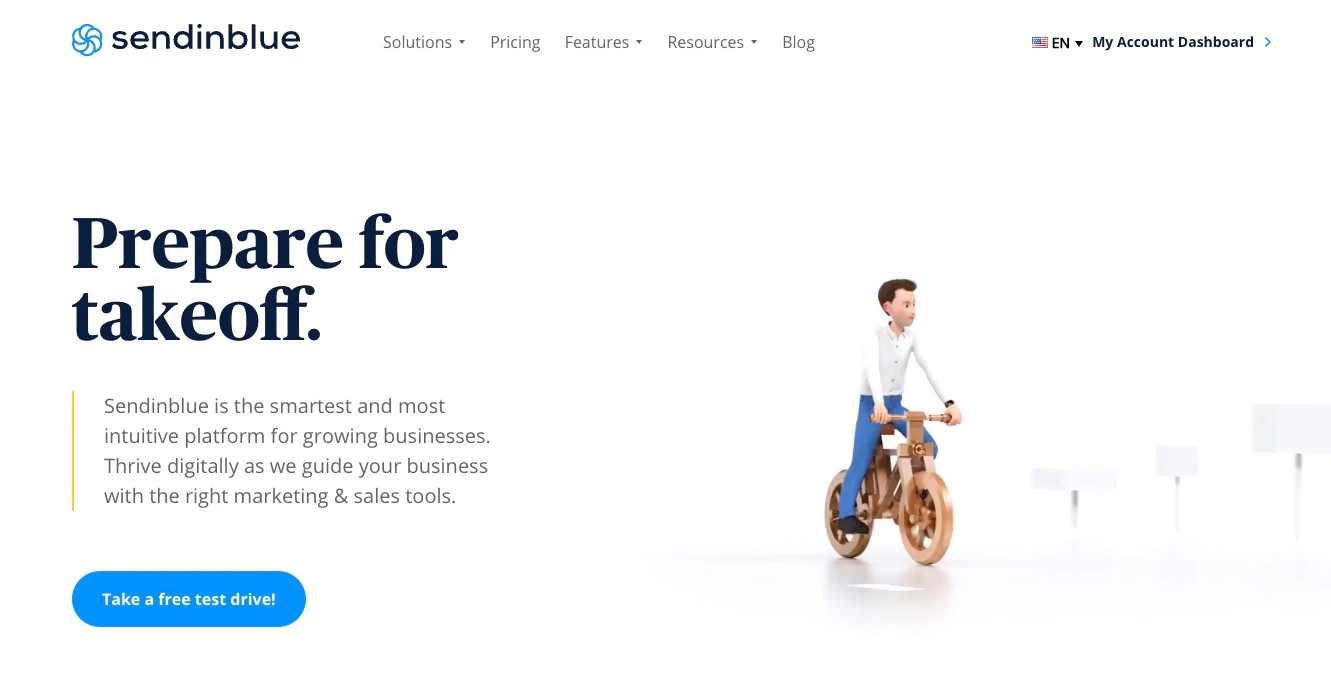
Shopify Email este, de asemenea, o opțiune solidă. Este încorporat în Shopify și oferă e-mailuri de marcă cu șabloane, segmentare, urmărire și multe altele.
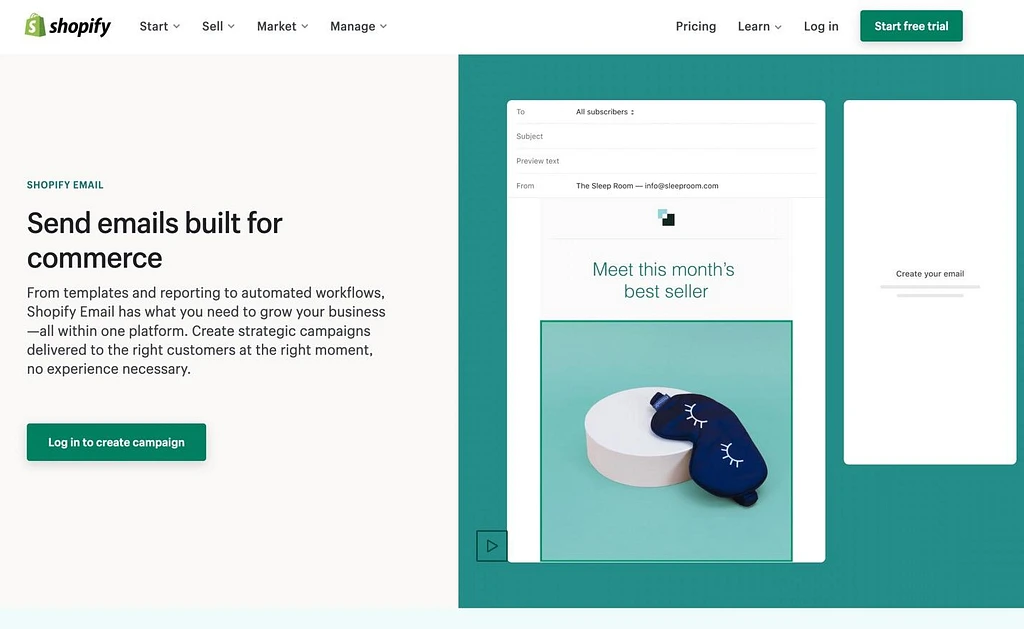
Deși suntem încrezători că Sendinblue și Shopify Email verifică majoritatea cerințelor, avem și o listă cu cele mai bune instrumente de marketing prin e-mail pentru Shopify, care vorbește despre alte alternative viabile, cum ar fi:
- Omnisend
- Privat
- Klaviyo
- Seguno
Este prudent să le testați pe toate, doar în cazul în care descoperiți că o interfață funcționează mai bine pentru dvs. Acestea fiind spuse, continuați să citiți pentru a afla cum să creați o campanie de marketing prin e-mail Shopify cu alegerile noastre de top: Sendinblue și Shopify Email.
Cum să creezi o campanie de marketing prin e-mail în Shopify (Cele mai bune 2 metode)
Pentru aceste două metode – folosind Sendinblue și Shopify Email – vom acoperi:
- Cum se creează liste de contacte
- Cum să segmentezi
- Alegerea șabloanelor
- Crearea, brandingul și personalizarea e-mailurilor
- Automatizarea proceselor precum chitanțele și e-mailurile de recuperare a coșului abandonat
- Sincronizarea contactelor cu site-ul dvs. Shopify
Dacă nu v-ați configurat încă magazinul Shopify real, veți dori să faceți asta înainte de a continua. Puteți urma tutorialul nostru Shopify pentru a afla cum să faceți acest lucru.
Metoda 1: Sendinblue cu Shopify
Iată de ce aveți nevoie pentru a crea o campanie de marketing prin e-mail cu Sendinblue și Shopify:
- Un cont Shopify activ sau o perioadă de încercare.
- Un cont Sendinblue activ sau o perioadă de încercare
- Aplicația Sendinblue Shopify instalată în magazinul dvs. Shopify
Odată ce aveți toate acestea gata, este timpul să faceți o campanie de marketing prin e-mail.
- Pasul 1 : Creați o listă și importați contacte
- Pasul 2 : Folosiți lista Shopify predefinită pentru cea mai bună sincronizare
- Pasul 3 : Adăugați un formular de abonare la Shopify
- Pasul 4 : Luați în considerare segmentarea
- Pasul 5 : Creați o campanie de marketing prin e-mail Shopify în Sendinblue
- Pasul 6 : Configurați automatizările comerțului electronic
Pasul 1: Creați o listă și importați contacte
Imediat după adăugarea aplicației Sendinblue la Shopify, aplicația sincronizează contactele tale curente între cele două platforme. În acest fel, aveți toate contactele Shopify în Sendinblue și invers.
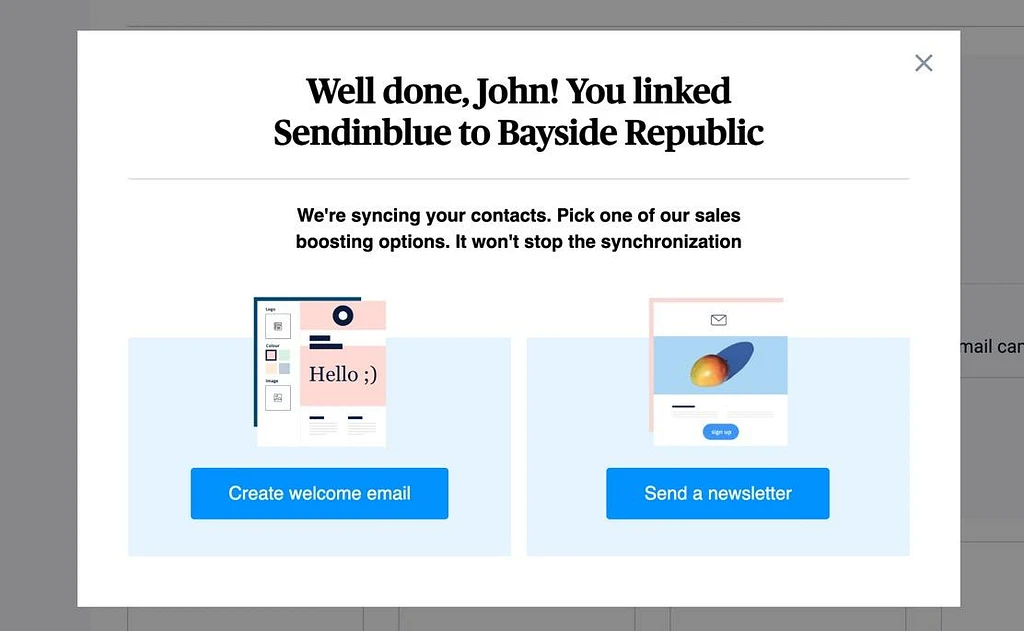
Dar veți dori, de asemenea, să importați contacte din orice alte surse pe care le aveți și să creați o listă de contacte principale în Sendinblue (poate mai multe liste pentru segmentare).
Pentru a face acest lucru, accesați Contacte din tabloul de bord Sendinblue. Alegeți unul dintre aceste butoane:
- Importați contacte
- Creați un contact
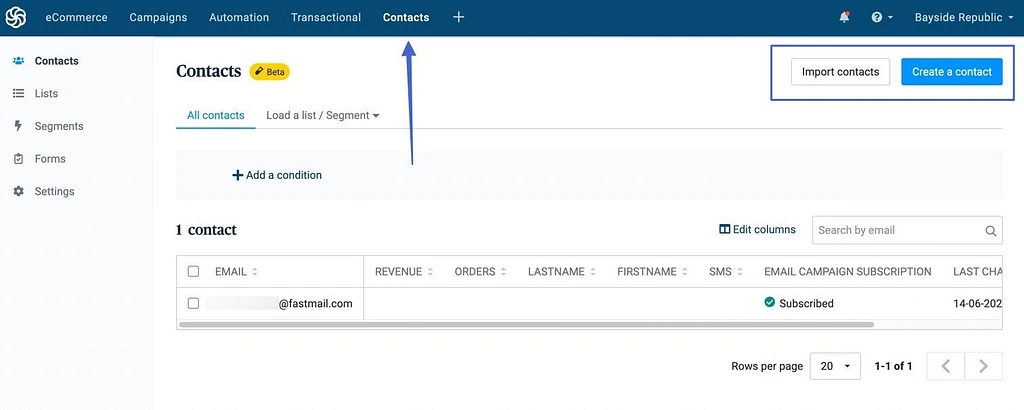
Butonul Import produse vă permite să adăugați contacte prin încărcarea unui fișier sau copierea și lipirea dintr-un alt program.
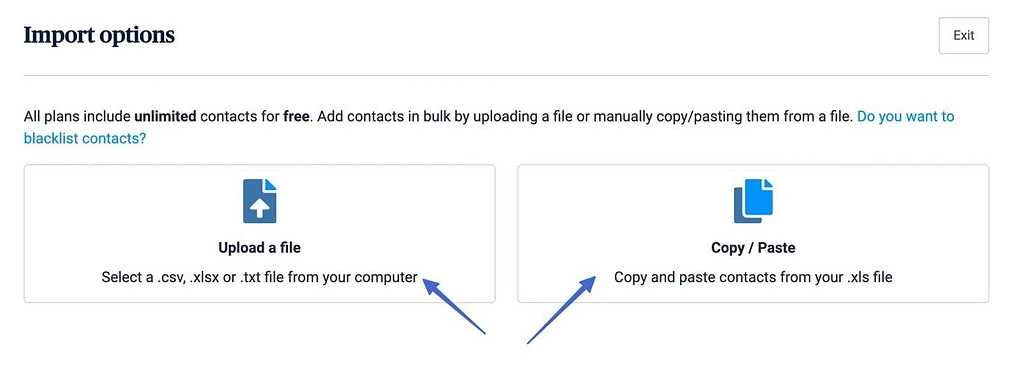
Butonul Creați un contact afișează un formular pentru a introduce manual informațiile de contact și a le salva în lista dvs.
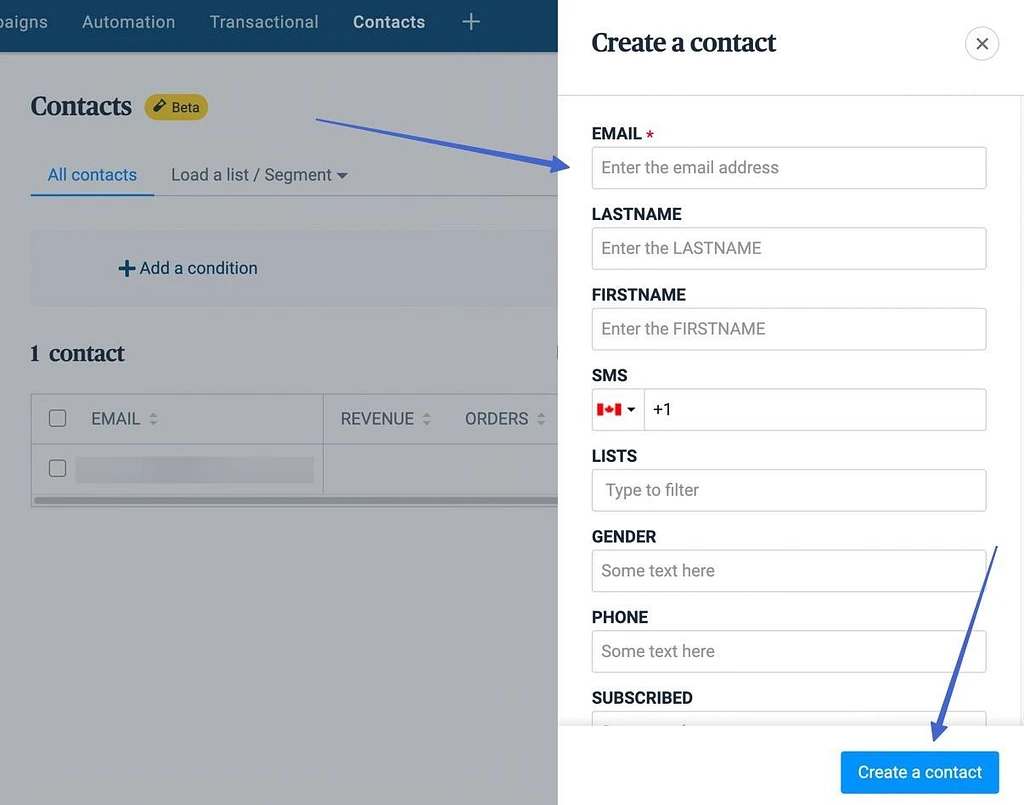
Pe măsură ce adăugați contacte sau pe măsură ce persoane se abonează pe site-ul dvs. Shopify, lista principală de persoane de contact este sincronizată și actualizată în Sendinblue, unde puteți vedea toate informațiile de contact, stările abonamentului și activitatea.
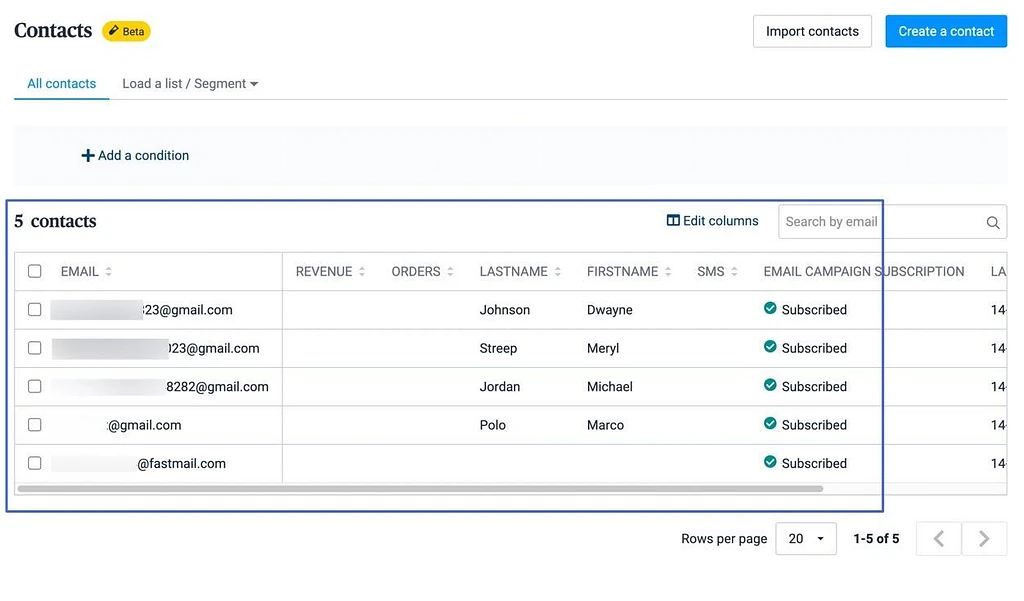
Pasul 2: Folosiți lista Shopify predefinită pentru cea mai bună sincronizare
În Sendinblue, lista Toate persoanele de contact este doar o colecție generală a tuturor adreselor dvs. de e-mail. Trebuie să creați o listă pentru a extrage abonamente de la Shopify și pentru o organizare mai puternică.
O modalitate de a face acest lucru este accesând Contacte > Liste > Adăugați o listă nouă în Sendinblue.
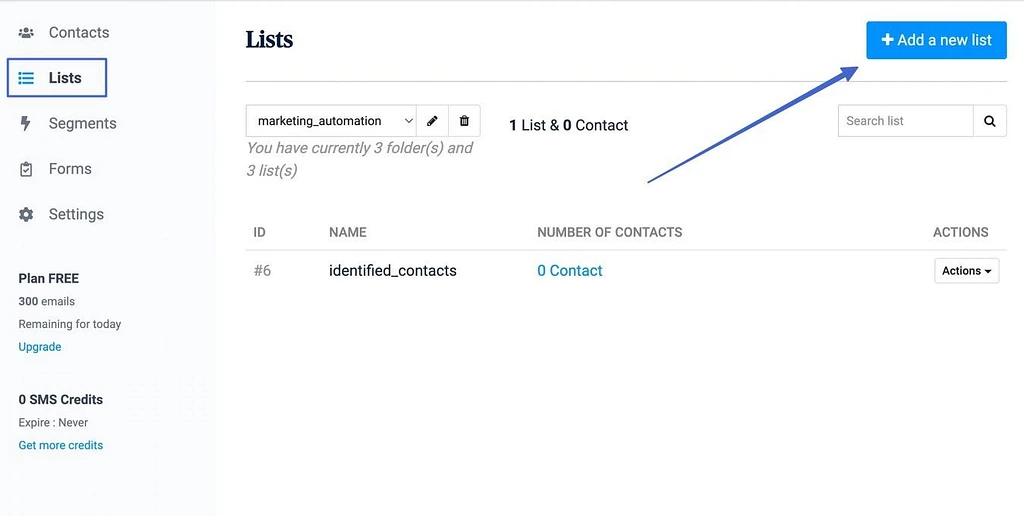
Cu toate acestea, vă recomandăm să rămâneți la lista Shopify prestabilită , care este deja adăugată în contul dvs. Sendinblue după instalarea aplicației Sendinblue. Această listă sincronizează cele două platforme.
Deci, accesați pagina generală Contacte , apoi selectați toate contactele pe care doriți să le mutați în lista Shopify . Faceți clic pe butonul Adaugă la o listă .
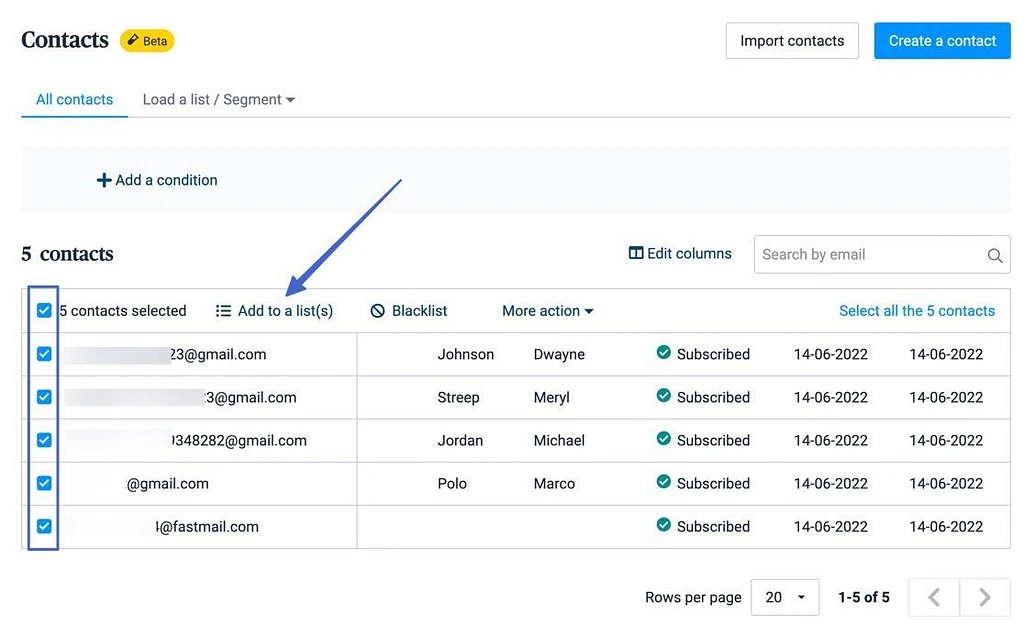
Verificați lista Shopify (Integrații) și faceți clic pe Adăugați .
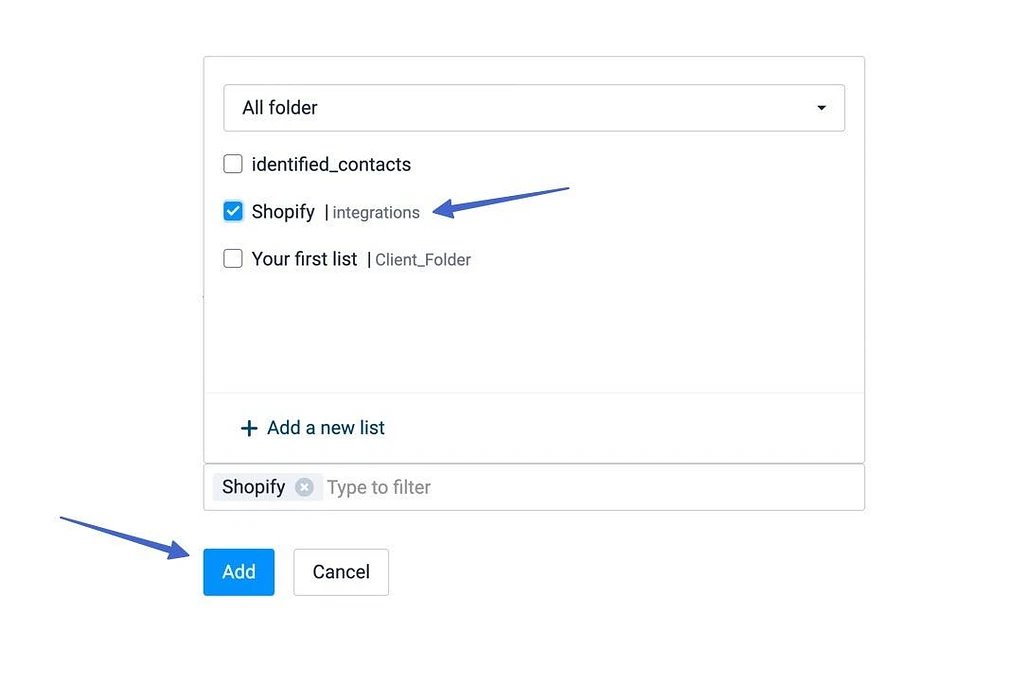
Acum, lista Shopify are acele persoane de contact.
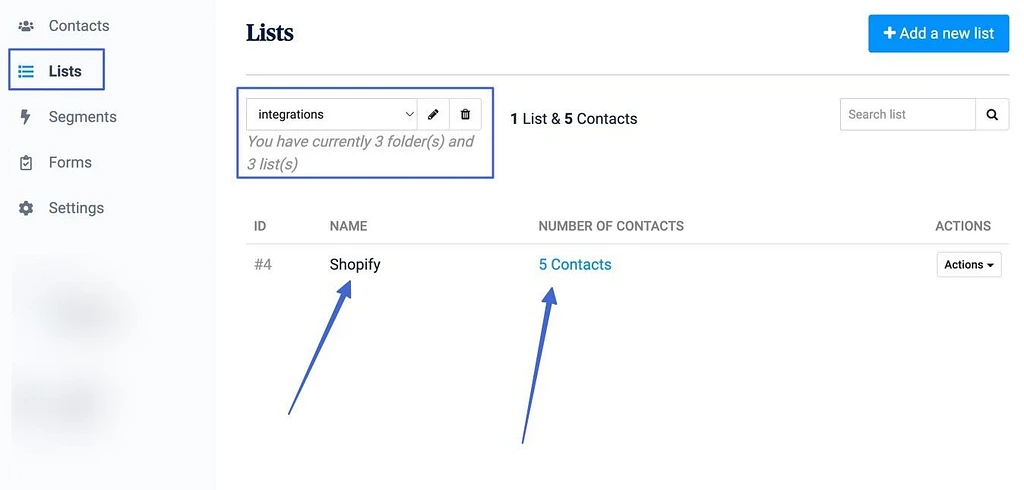
Pasul 3: Adăugați un formular de abonare la Shopify
Odată cu integrarea Shopify/Sendinblue, toate formularele pe care le adăugați într-un magazin Shopify trimit toate datele către lista dvs. Shopify predefinită de pe Sendinblue. Acest lucru ușurează, așa că tot ce trebuie să faceți este să adăugați un formular în Shopify sau să verificați dacă tema dvs. are unul.
Pentru a începe, accesați Teme > Personalizare în Shopify. Derulați pe tema dvs. pentru a afla dacă are deja adăugate formulare de abonare. De exemplu, este obișnuit să le găsiți în subsol.
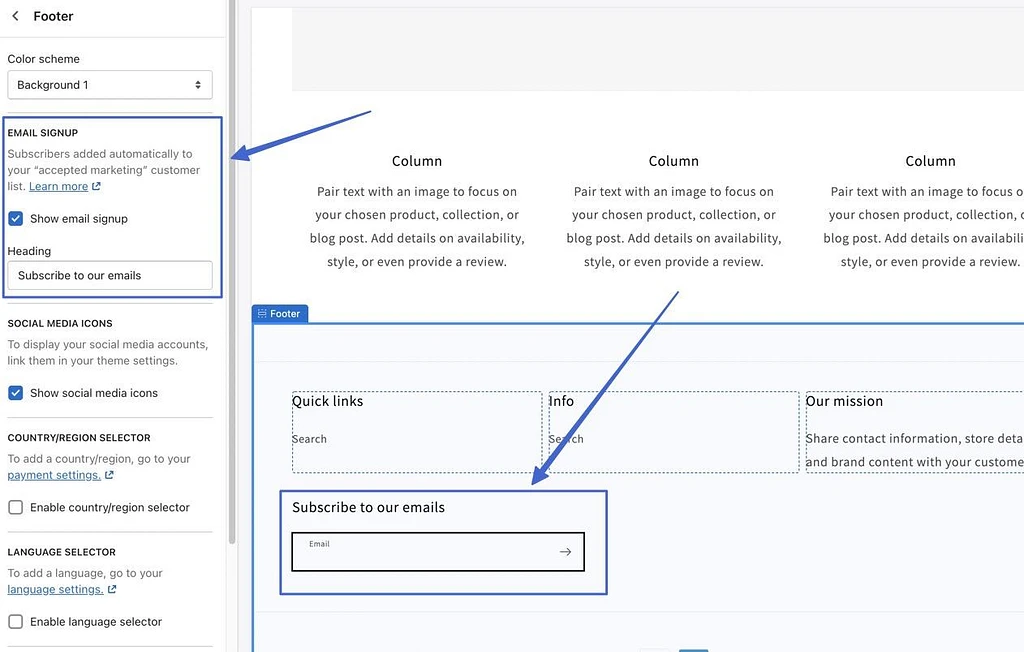
De asemenea, puteți insera un formular de înscriere prin e-mail făcând clic pe butonul Adăugare secțiune oriunde în editorul Shopify de tip drag-and-drop. Alegeți modulul Înregistrare e-mail .
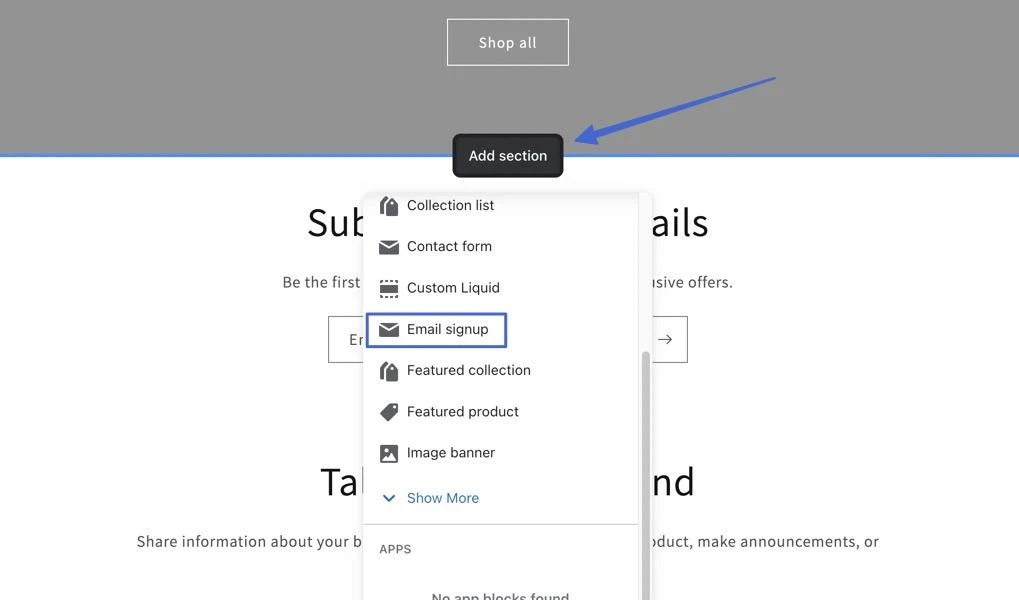
Puteți personaliza stilul formularului și ce tip de informații colectează.
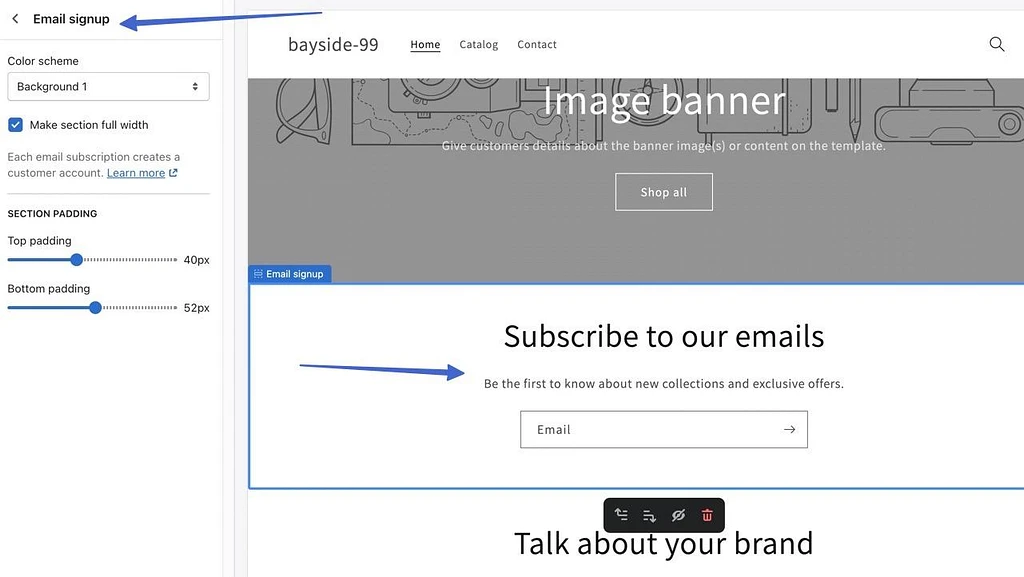
Acum, când un client introduce adresa de e-mail sau după ce finalizează o comandă în Shopify, se întâmplă mai multe lucruri:
- Sunt adăugați ca client în Shopify
- Sunt adăugați ca contact în lista Sendinblue Shopify
- Sunt marcați ca „Abonați” în Sendinblue, astfel încât să primească toate comunicările tale prin e-mail
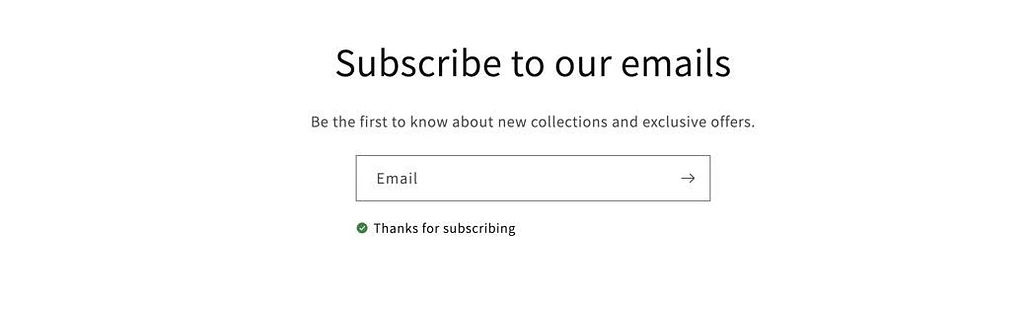
Fiecare contact nou merge direct în lista Shopify , totul fără a fi nevoie să legați manual formularele de la Shopify la Sendinblue.
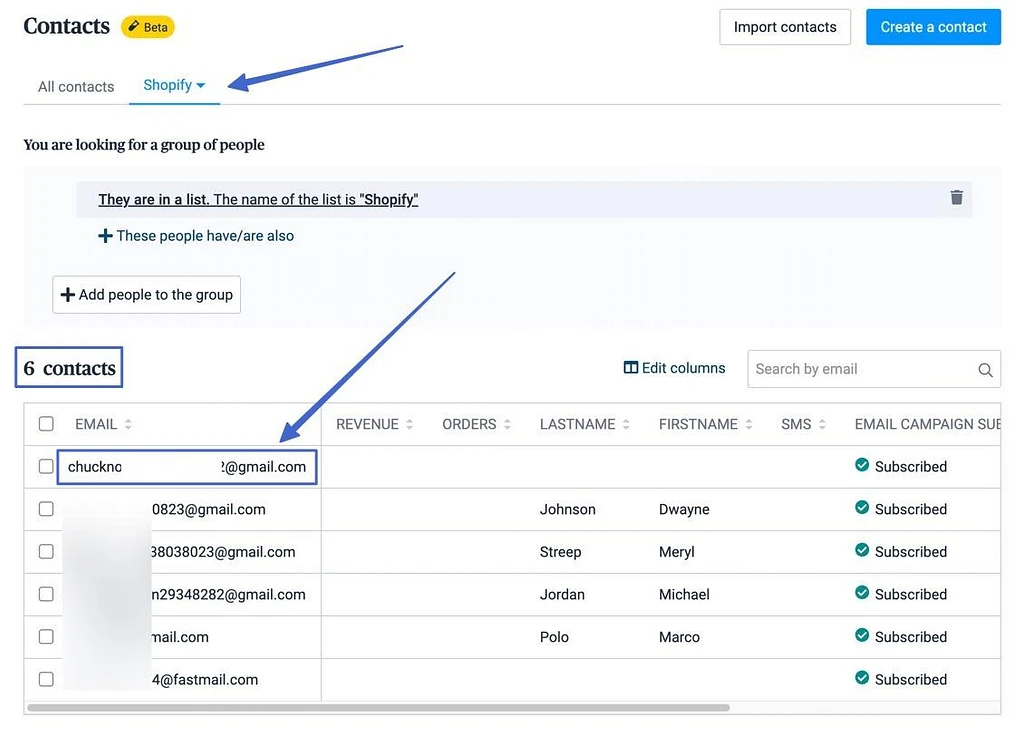
Pasul 4: Luați în considerare segmentarea
O altă modalitate de a viza mai bine piața cu e-mailuri și de a vă organiza campaniile este prin crearea de segmente. Segmentele sunt diferite de liste, deoarece folosesc logica și condițiile inteligente în loc de crearea manuală de către administrator.
Pentru a crea un segment, accesați Contacte > Segmente > Creați un segment .
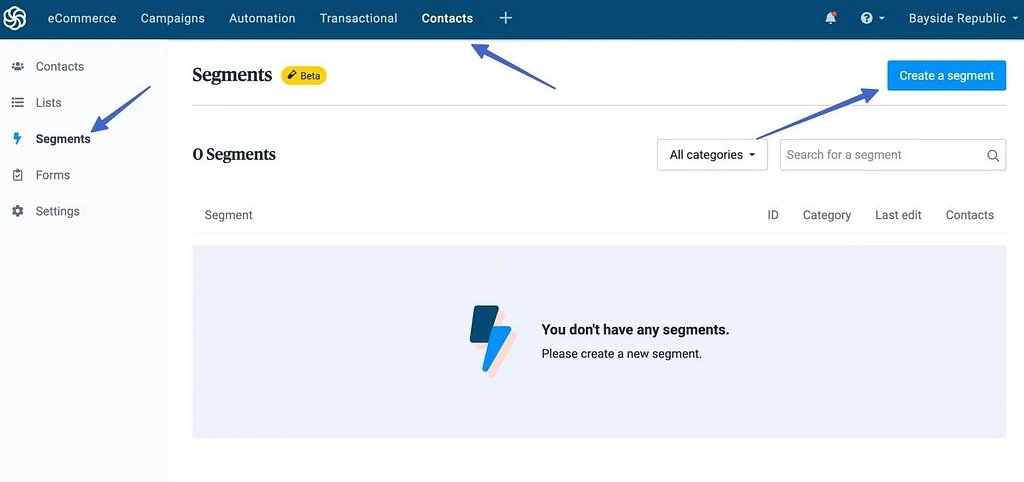
Când creați un segment, utilizați meniul derulant Selectare condiție pentru a alege proprietățile și evenimentele care trebuie să apară pentru ca un contact să fie plasat în interiorul segmentului.
De exemplu, este posibil să trimiteți o persoană de contact către un segment numai dacă a făcut clic pe un link dintr-un e-mail sau dacă are un anumit sex sau vârstă.
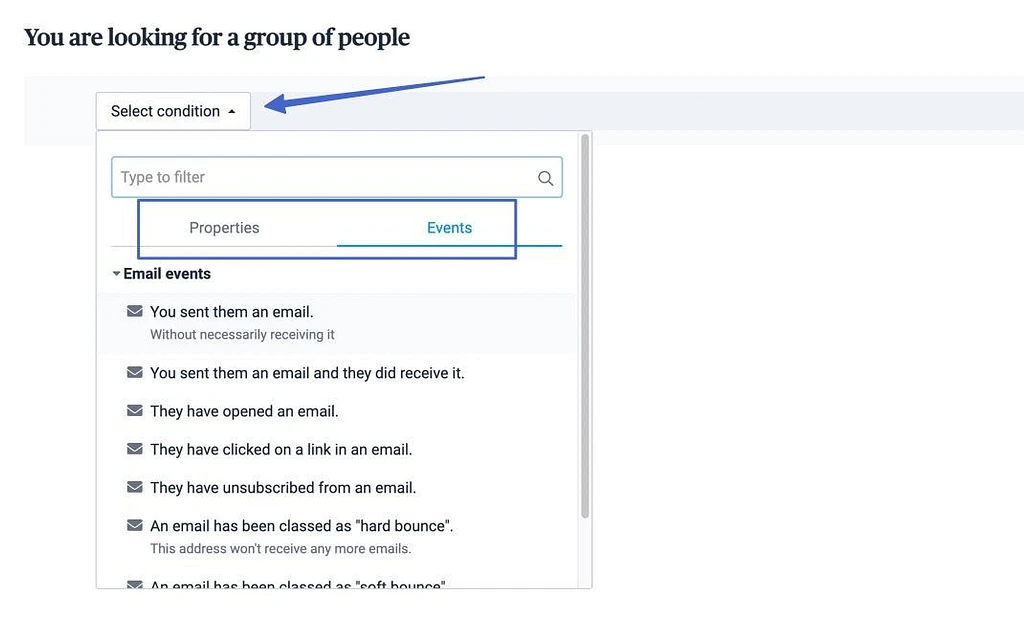
Rețineți că, de obicei, segmentele necesită captarea datelor suplimentare în formularele dvs.; dacă doriți să segmentați după gen, trebuie să solicitați asta pe formularele dvs.
Pasul 5: Creați o campanie de marketing prin e-mail Shopify în Sendinblue
Campaniile de e-mail sunt pentru programarea e-mailurilor manuale, cum ar fi pentru promoții și anunțuri. Nu sunt automatizate precum fluxurile de lucru sau e-mailurile tranzacționale.
Pentru a începe o campanie, faceți clic pe Campanii > Creați o campanie prin e-mail .
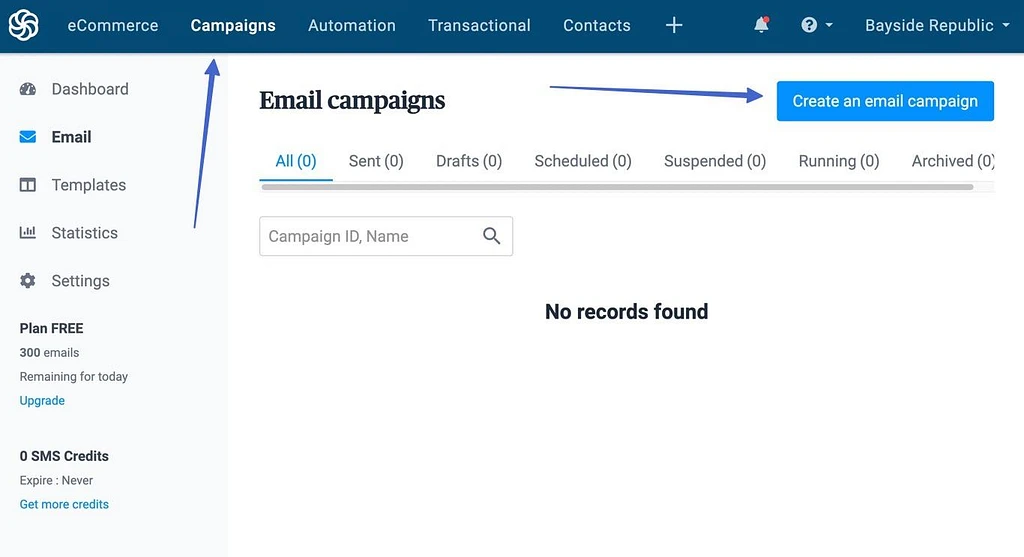
Alegeți Test obișnuit sau A/B (excelent pentru a evalua ce tipuri de design sau subiecte de e-mail funcționează cel mai bine), apoi introduceți un Nume de campanie pentru propria dvs. referință. Faceți clic pe butonul Creați campanie pentru a continua.
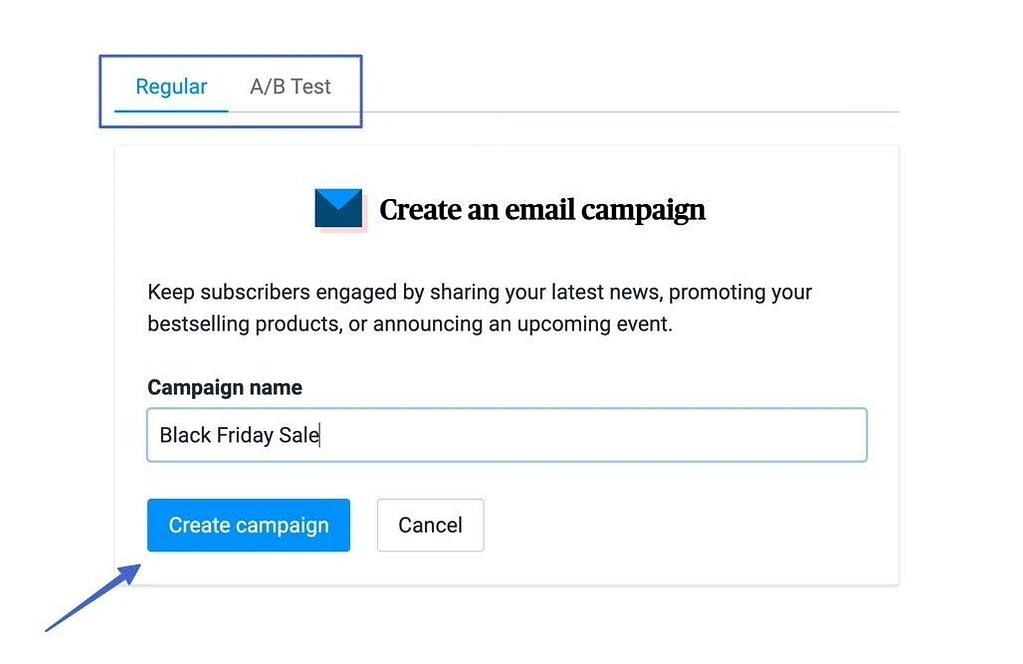
Apoi vi se prezintă o listă de pași pentru a finaliza campania. Prima este secțiunea De la , unde completați:
- Adresa de e-mail pe care doriți să o afișați în câmpul De la
- Numele pe care ați dori să apară în căsuțele de e-mail (cel mai probabil numele companiei dvs.)
Faceți clic pe Salvare .
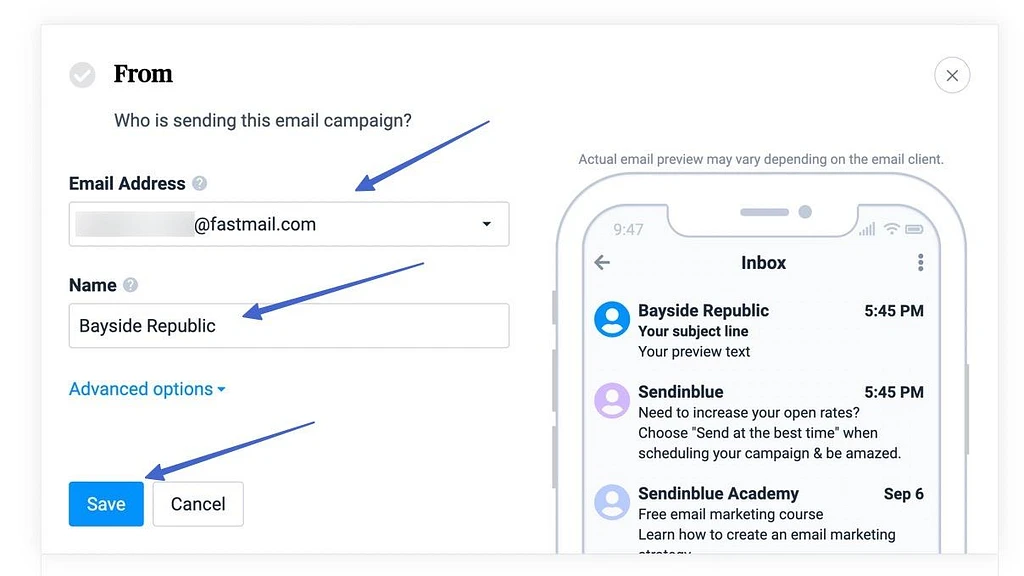
Secțiunea Către vă întreabă cui doriți să trimiteți campania. Alegeți liste sau segmente . În câmpul Trimiteți către , căutați și inserați o listă care are cel mai mult sens pentru această campanie. Vă recomandăm să rămâneți la lista Shopify , deoarece se sincronizează atât de ușor cu magazinul dvs.
Vedeți câți destinatari vor primi e-mailul pentru a vă asigura că aveți setările corecte. Faceți clic pe Salvare pentru a continua.
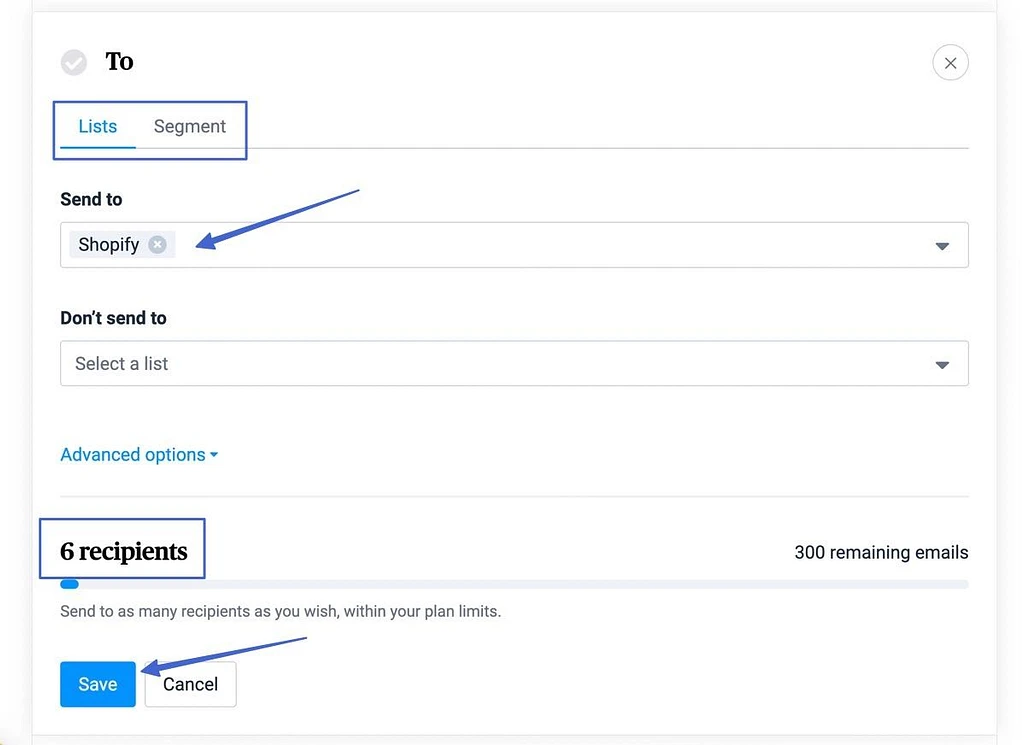
În continuare, introduceți o linie de subiect și previzualizați textul . Acestea apar în căsuțele de e-mail ale clienților și sunt primele lucruri care îi convinge să deschidă e-mailul, așa că fă-i să conteze!
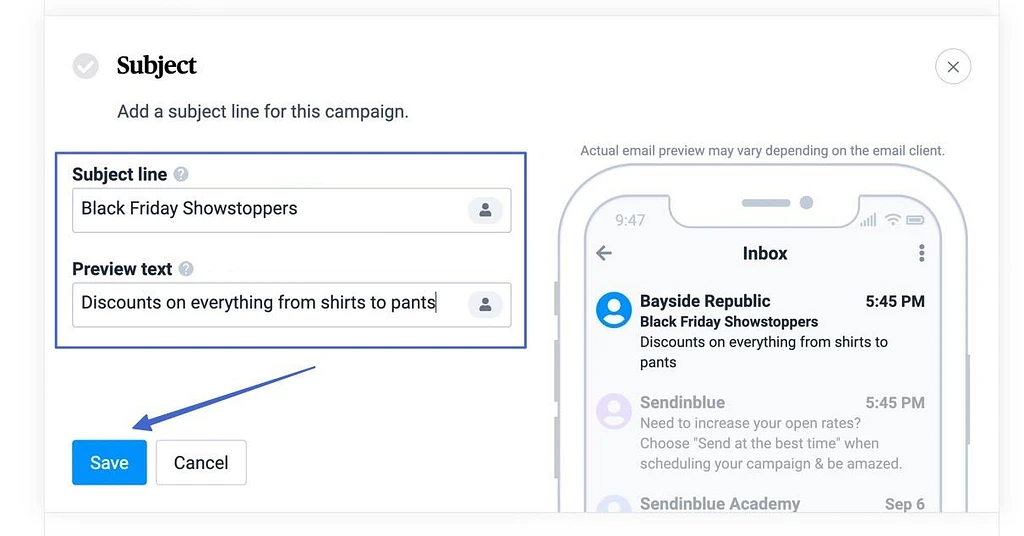
Următorul pas vă solicită să alegeți un șablon.

Utilizați filtrele:
- Aspecte: Aspecte formatate fără nici un design (excelent pentru marcarea propriei e-mailuri)
- Galeria de șabloane: șabloane complet concepute pentru anumite ocazii (cel mai bine pentru cea mai mică cantitate de muncă)
- Șabloanele mele: șabloane pe care le-ați salvat
- Campanii: vă permite să duplicați o campanie anterioară
- Codați propriul dvs.: bine dacă sunteți un programator sau intenționați să transferați codul de la un șablon terță parte
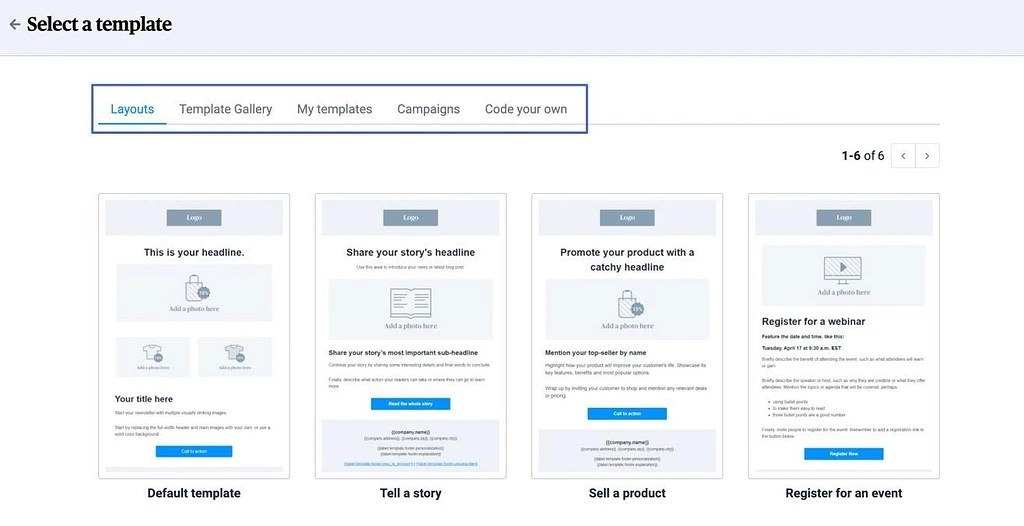
Vă încurajăm să utilizați în principal Galeria de Aspecte și Șabloane .
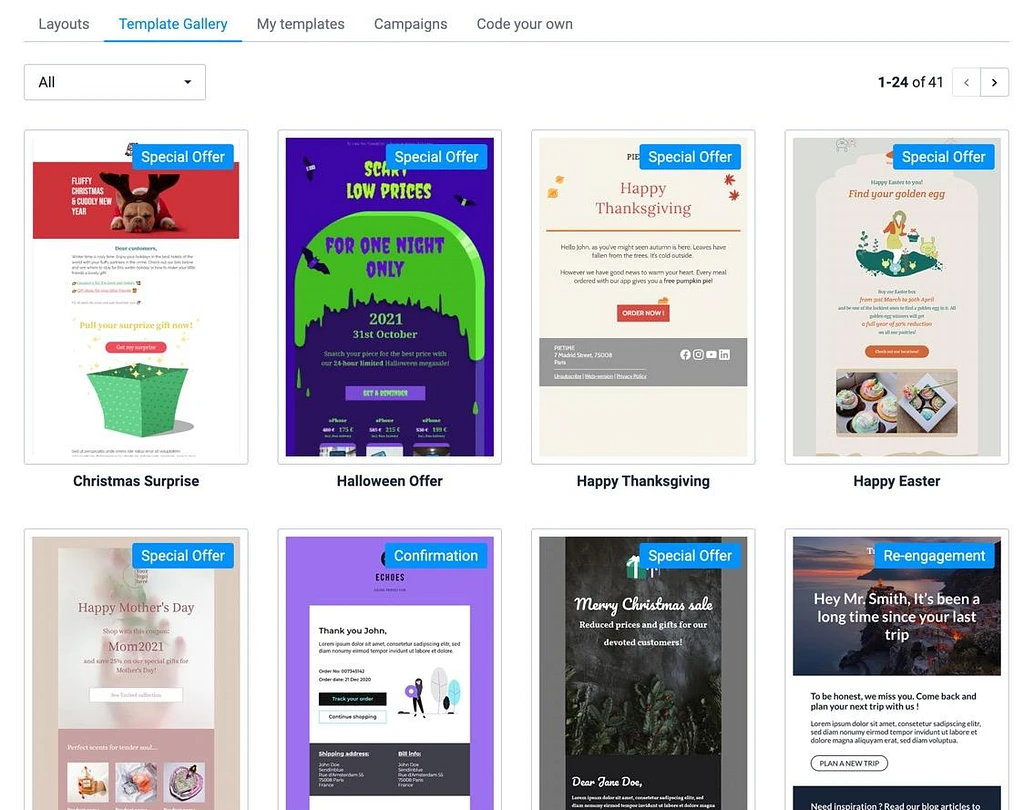
Faceți clic pe filtre pentru a găsi cele mai relevante șabloane, apoi faceți clic pe Utilizare șablon pentru a-l plasa în editor.
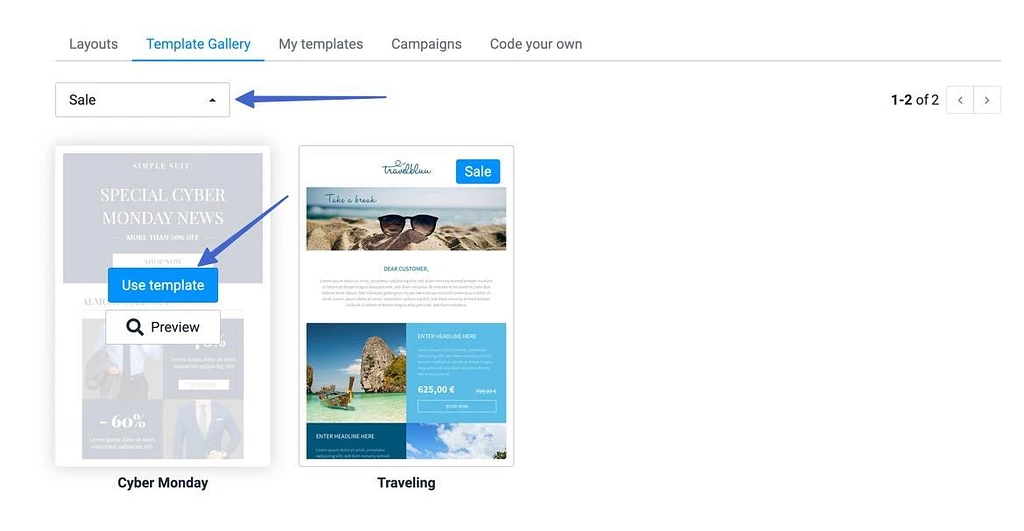
Editorul Sendinblue are instrumente de glisare și plasare unde puteți adăuga module din stânga sau puteți face clic pe elemente pentru a le edita.
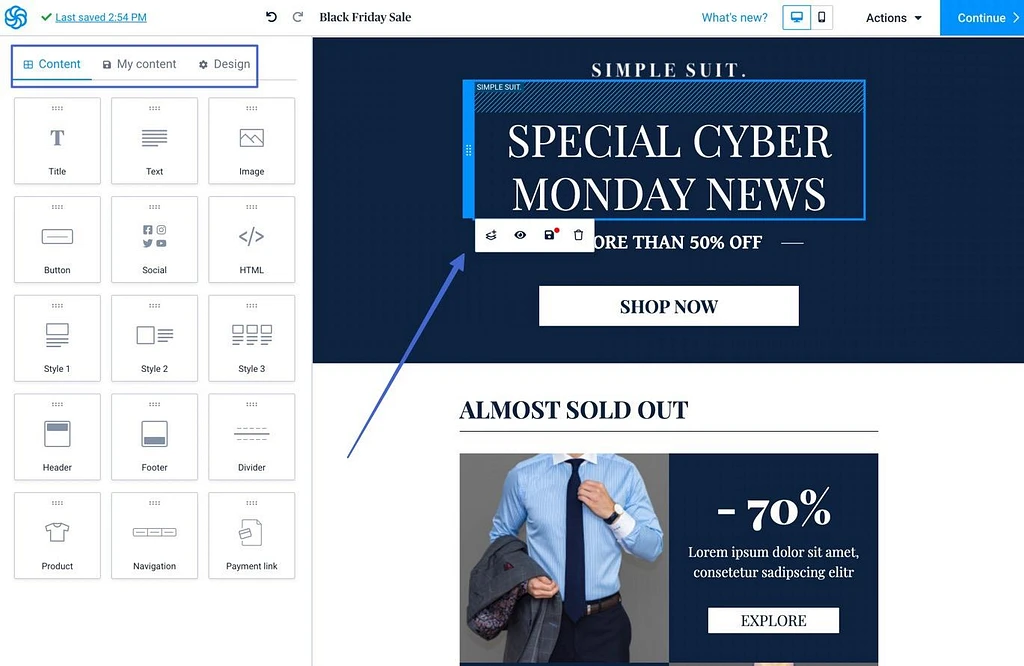
Integrarea Shopify oferă și un modul de conținut al produsului care se sincronizează cu magazinul dvs.
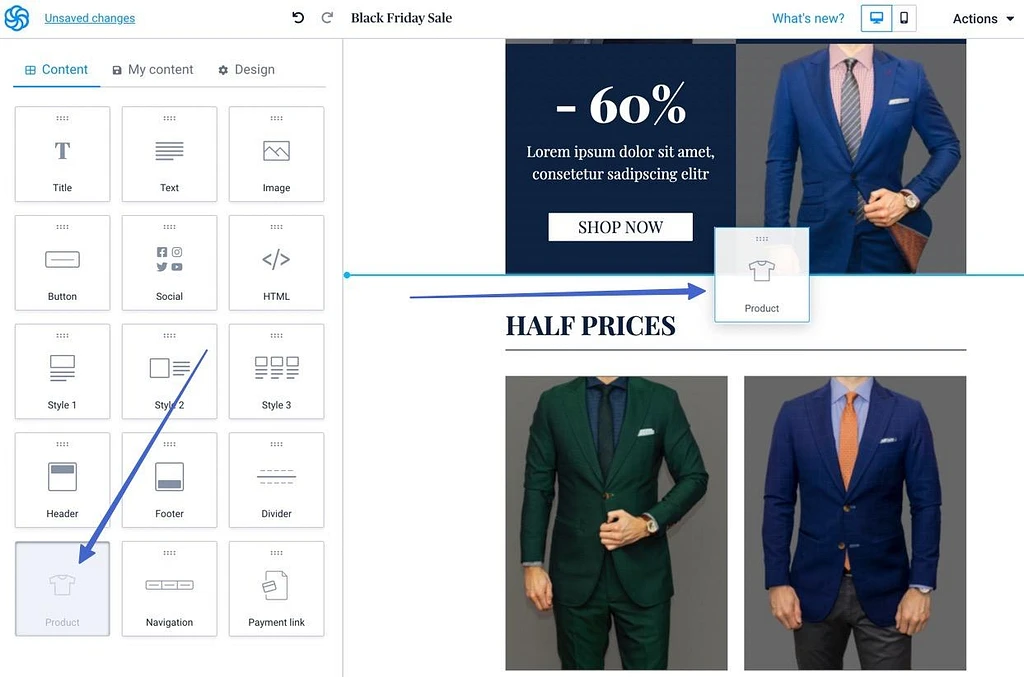
Pur și simplu adăugați modulul în campania de e-mail, apoi căutați articolele pe care doriți să le plasați în e-mail.
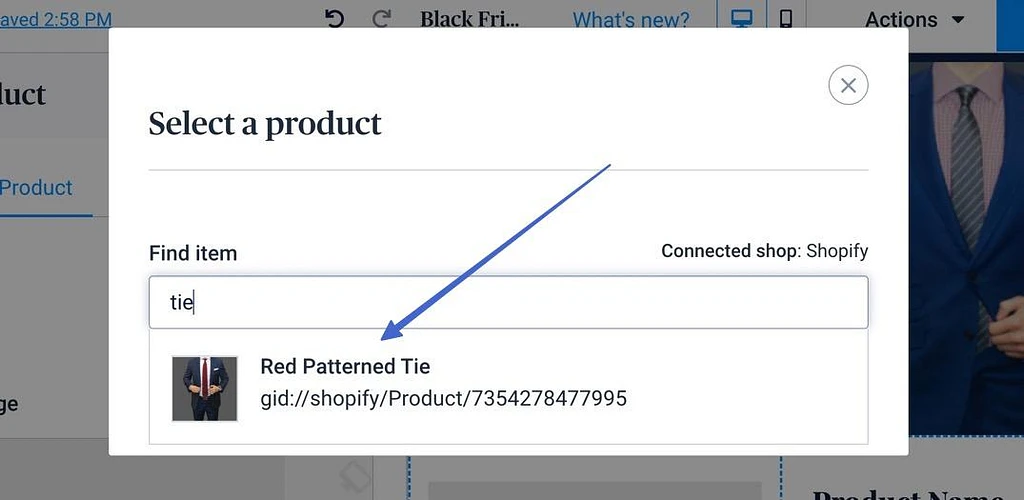
Sendinblue extrage toate informațiile relevante, imaginile și linkurile către produs, astfel încât să nu fie nevoie să adăugați produsul manual.
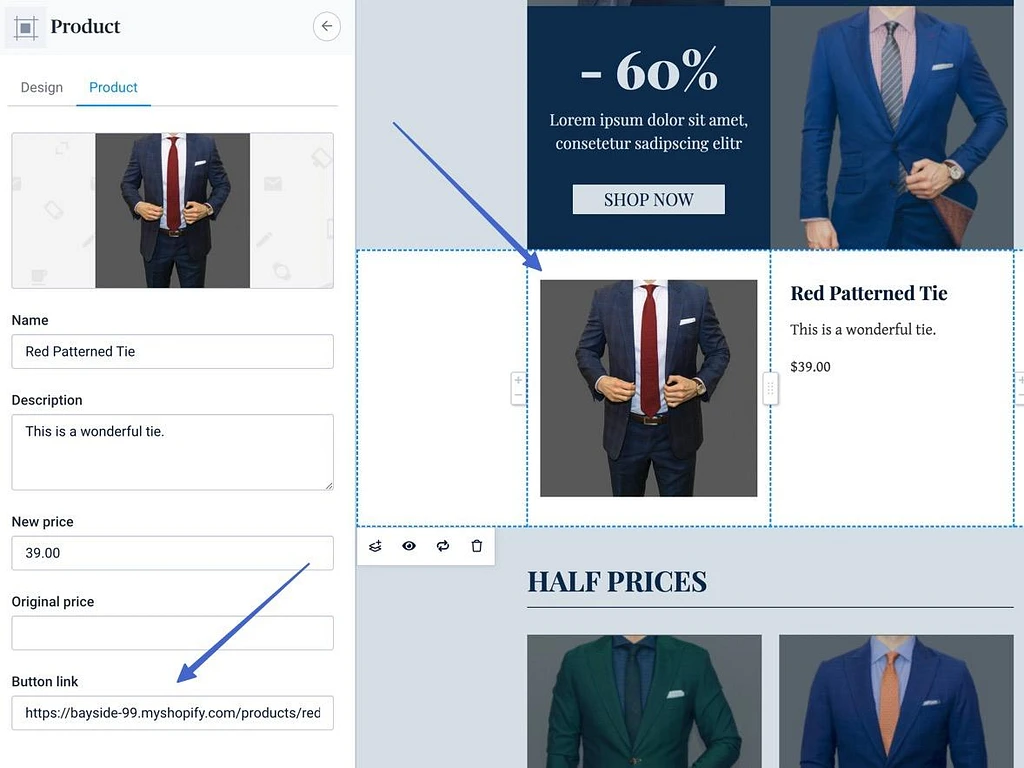
Când ați terminat cu designul, confirmați modificările, apoi faceți clic pe Previzualizare și testare sau Programare .
Butonul Previzualizare și testare vă permite să vedeți e-mailul pe diferite dispozitive și să îl trimiteți în propria dvs. căsuță de e-mail.
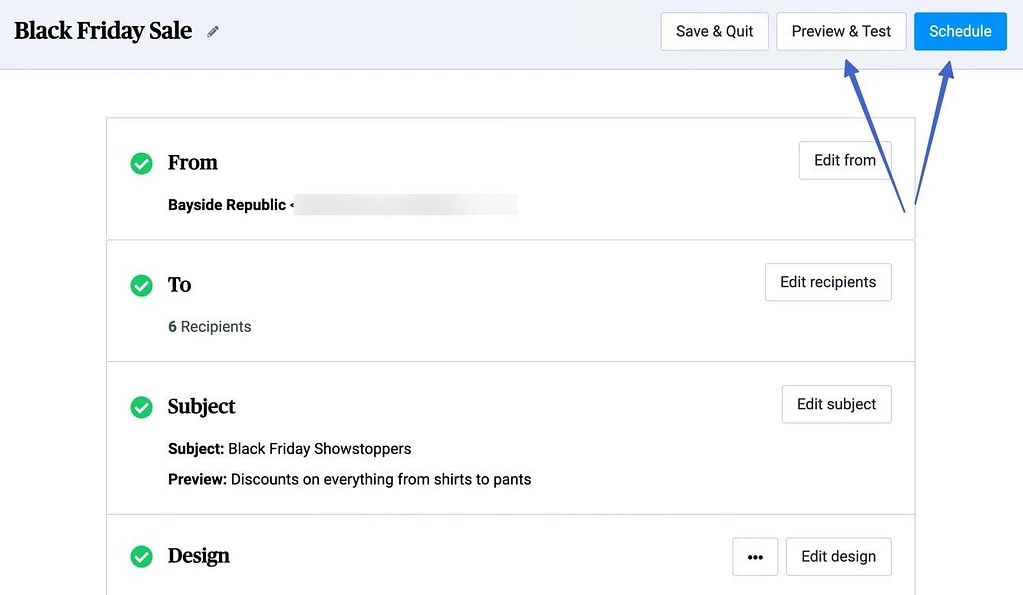
Butonul Programare oferă opțiuni pentru:
- Trimite acum
- Programa
- Alegeți cel mai bun timp pe baza algoritmilor
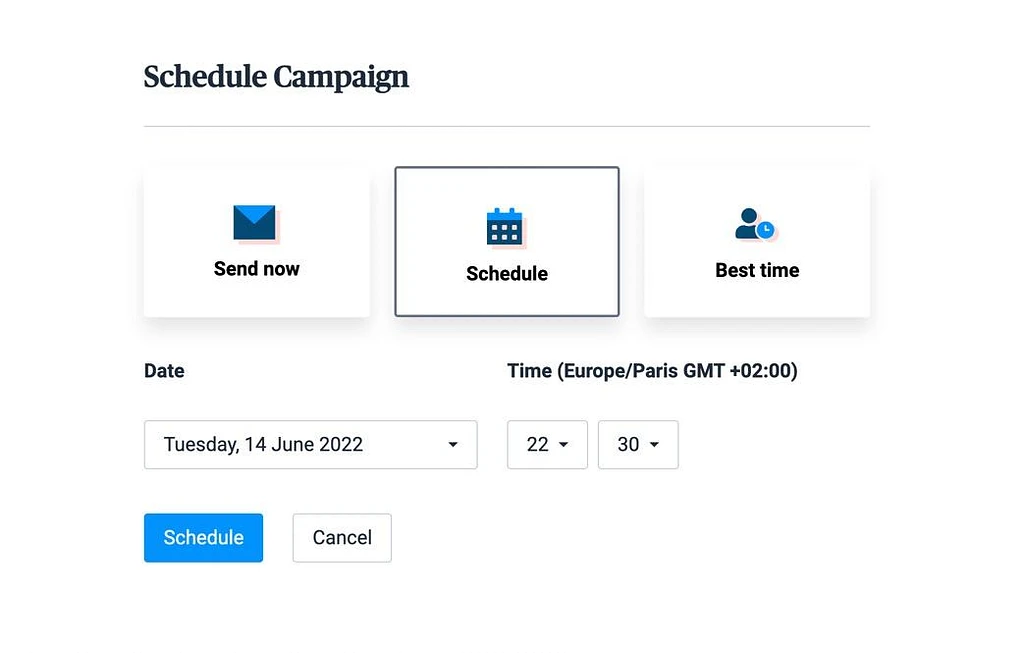
Pasul 6: Configurați automatizările comerțului electronic
Automatizările comerțului electronic vin sub două forme:
- Automatizări/Fluxuri de lucru: cum ar fi e-mailurile pentru cărucioarele abandonate, achizițiile de produse și evenimentele pe site.
- Tranzacțional: cum ar fi e-mailurile pentru chitanțe de vânzări, confirmări de expediere și starea comenzilor.
Pentru a configura automatizări/fluxuri de lucru, accesați Automatizare > Creați primul flux de lucru în Sendinblue.
Sunteți binevenit să alegeți un flux de lucru prestabilit sau să creați unul personalizat. Opțiunile pentru comerțul electronic includ:
- Recuperarea cărucioarelor abandonate
- Achiziționarea produsului
- Mesaj de intampinare
- Activitate de marketing
- Evenimente pe site
- Vizite de pagină
Pentru acest tutorial, ne vom menține să facem un e-mail pentru coșul abandonat .
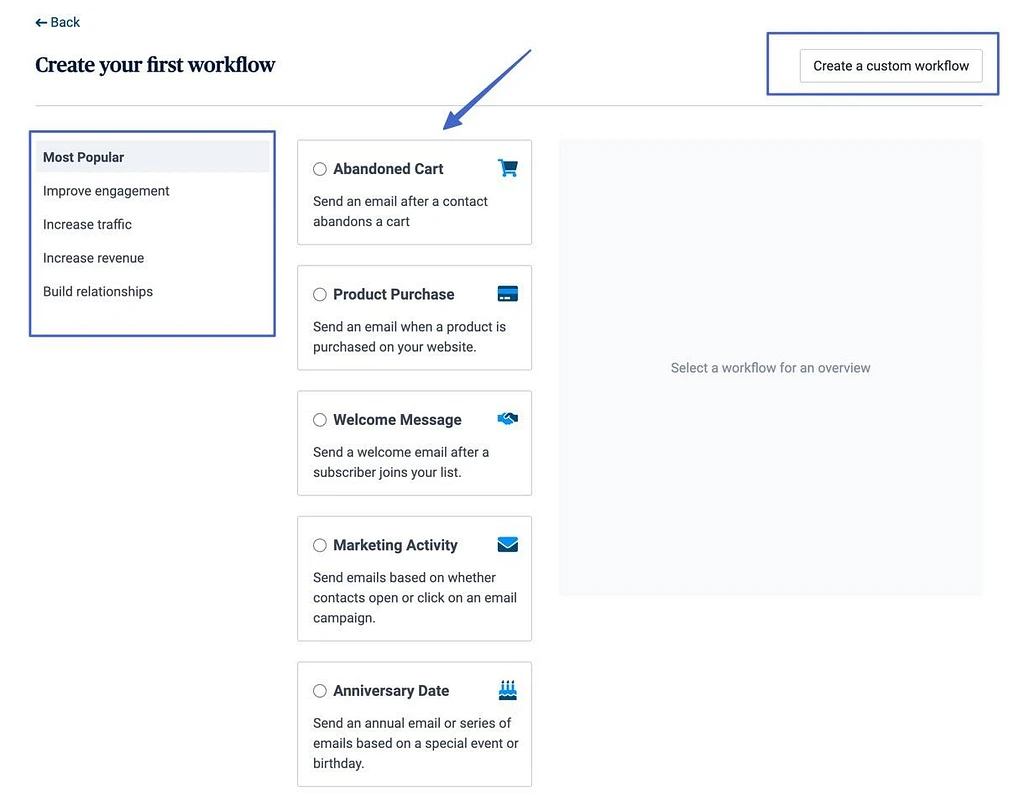
Alegeți fluxul de lucru prestabilit. Puteți vizualiza acțiunile care au loc în fluxul de lucru. Faceți clic pe Creare când sunteți gata.
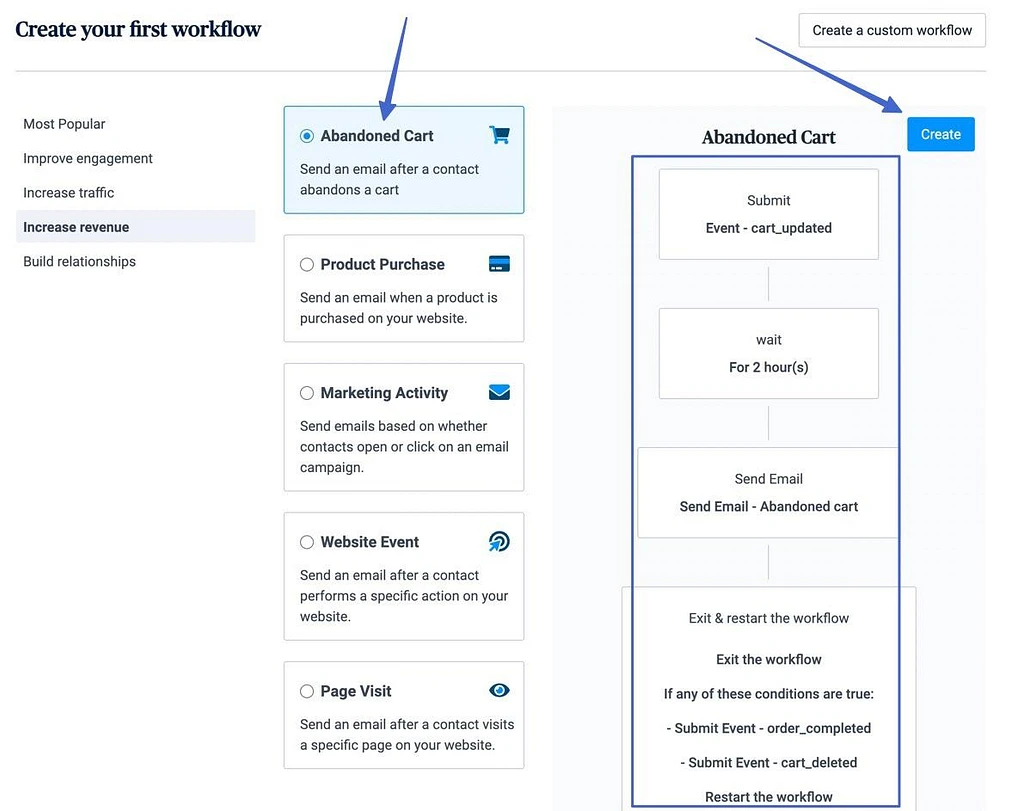
Parcurgeți diferiții pași afișați pentru a finaliza fluxul de lucru. De exemplu, trebuie să denumiți unele dintre acțiuni pentru referință și să setați o perioadă de timp care trece înainte de a trimite un e-mail de coș abandonat.
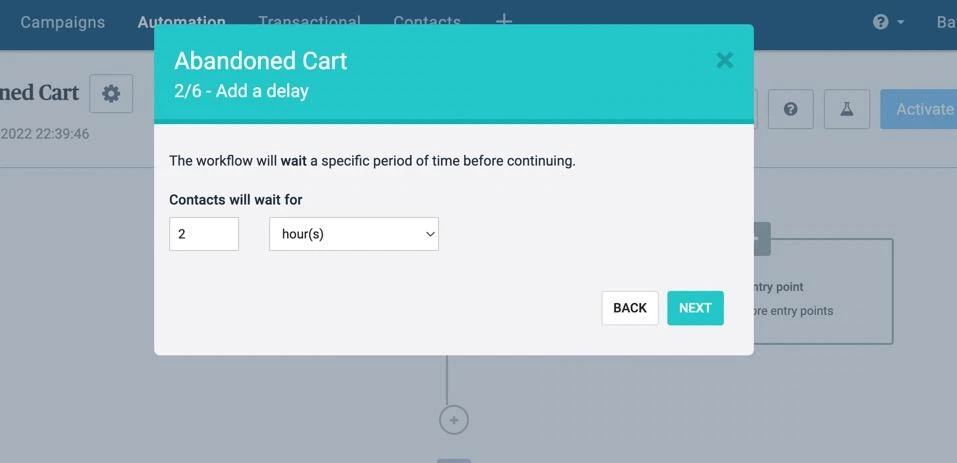
Veți vedea o imagine a fluxului de lucru, pe care o puteți edita în funcție de cerințele dvs. Faceți clic pe butonul Activați fluxul de lucru pentru a finaliza procesul.
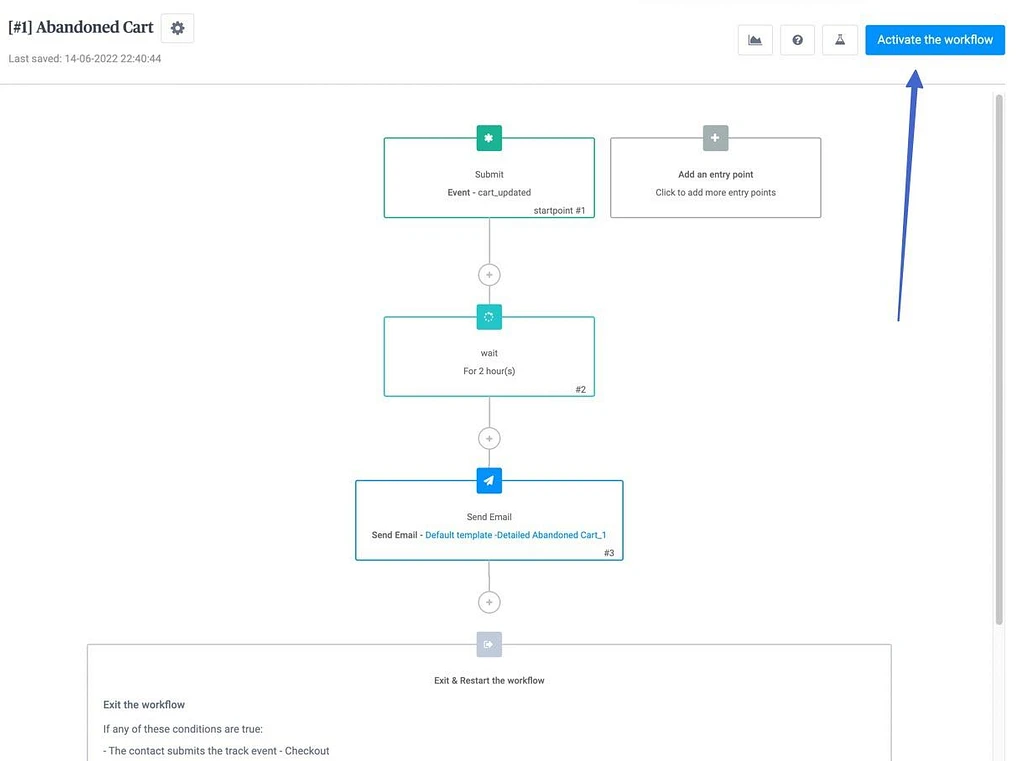
Asigurați-vă că testați dacă funcționează în magazinul dvs. Shopify.
În cele din urmă, este posibil să înlocuiți e-mailurile tranzacționale Shopify cu propriile dvs. modele de la Sendinblue. Pentru a face acest lucru, accesați fila Tranzacțională din Sendinblue, apoi citiți pașii pentru a le implementa în magazinul dvs.
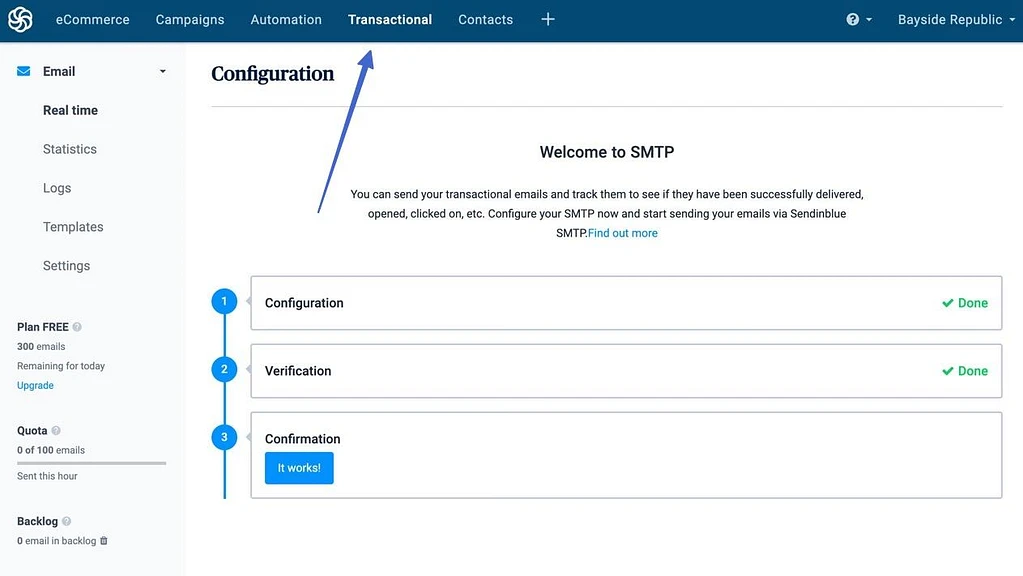
Metoda 2: Utilizați aplicația Shopify Email Marketing
Shopify Email este o aplicație care funcționează chiar în tabloul de bord Shopify. Pentru a rula această configurare, veți avea nevoie de:
- Un cont Shopify activ sau o perioadă de încercare (trebuie să alegeți un plan de plată pentru a trimite efectiv e-mailuri)
- Aplicația Shopify Email Marketing instalată în contul dvs
Shopify Email vă permite să trimiteți până la 10.000 de e-mailuri pe lună gratuit cu abonamentul Shopify. După aceea, veți plăti 0,001 USD pe e-mail. Deci, dacă trimiteți 15.000 de e-mailuri pe lună, ar trebui să plătiți 5 USD pentru cele 5.000 de e-mailuri peste limita de 10.000 gratuite.
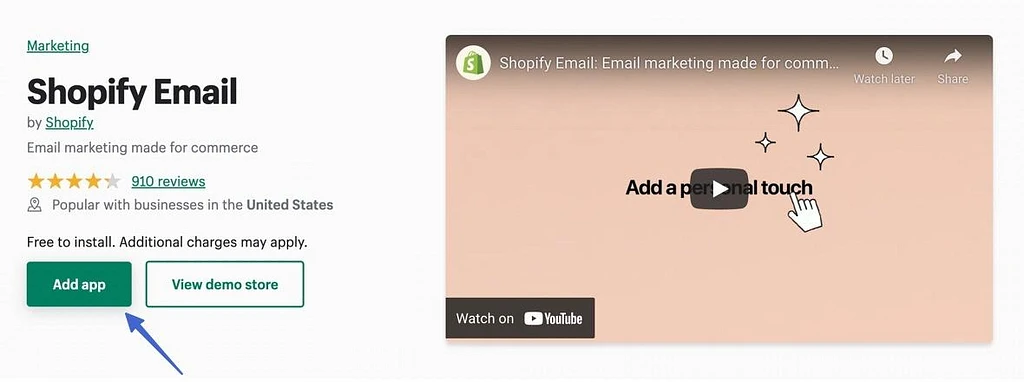
După instalare, nu trebuie să vă faceți multe griji în ceea ce privește configurarea, deoarece Shopify face automat următoarele pentru dvs.:
- Pune toate abonamentele la formulare de e-mail în lista de contacte
- Are setări pentru automatizări și fluxuri de lucru
- Sincronizează produsele
- Permite segmentarea
Iată pașii de urmat dacă utilizați aplicația Shopify Email Marketing:
- Pasul 1 : Creați o campanie de e-mail
- Pasul 2 : Alegeți un șablon
- Pasul 3 : adăugați detalii despre campanie, cum ar fi abonații, subiectul și textul de previzualizare
- Pasul 4 : Editați-vă e-mailul
Pasul 1: Creați o campanie de e-mail
În Shopify, accesați Aplicații > Shopify Email și faceți clic pe butonul Creați o campanie de e-mail pentru a începe.
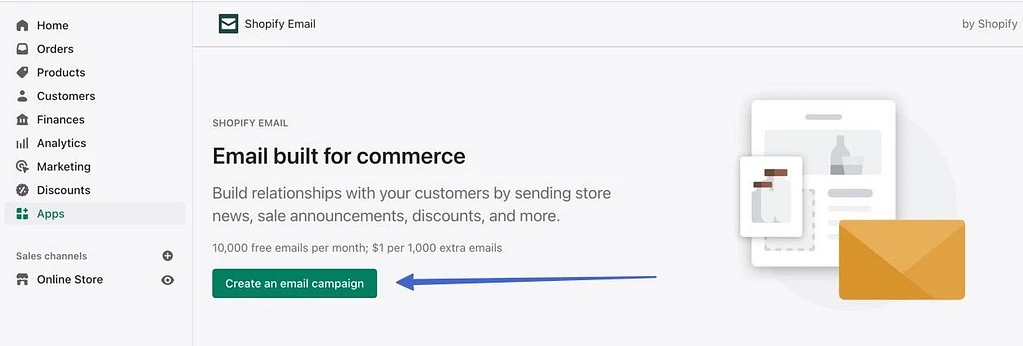
Pasul 2: Alegeți un șablon
Derulați prin lista lungă de șabloane de marcă de la Shopify. Au opțiuni pentru stocurile de produse, evenimente viitoare, noi sosiri și multe altele. Această pagină are, de asemenea, un buton în colțul din dreapta sus pentru a gestiona toate mărcile șablonului, astfel încât să arate la fel în fiecare e-mail.
Faceți clic pe un șablon când ați găsit unul care funcționează.
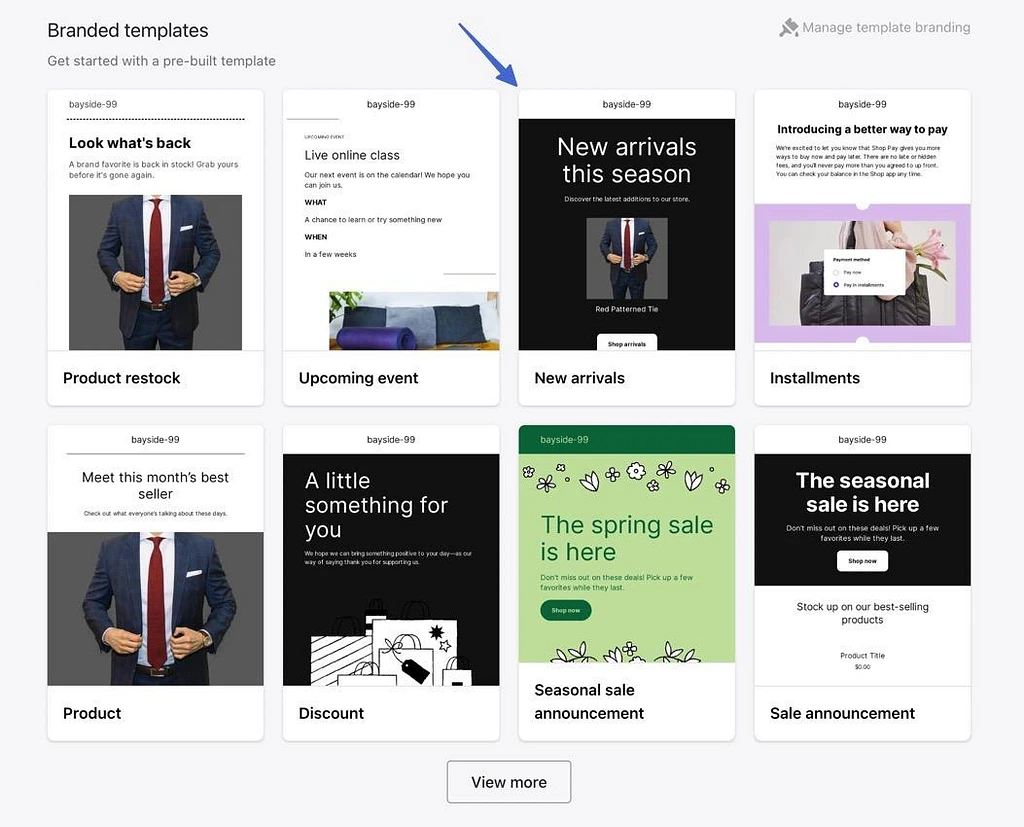
Pasul 3: adăugați detalii despre campanie, cum ar fi abonații, subiectul și textul de previzualizare
Acest lucru vă duce la editorul de campanii de e-mail Shopify. Începeți prin a alege meniul derulant Către . Alegeți lista de abonați sau segmentul către care doriți să trimiteți.
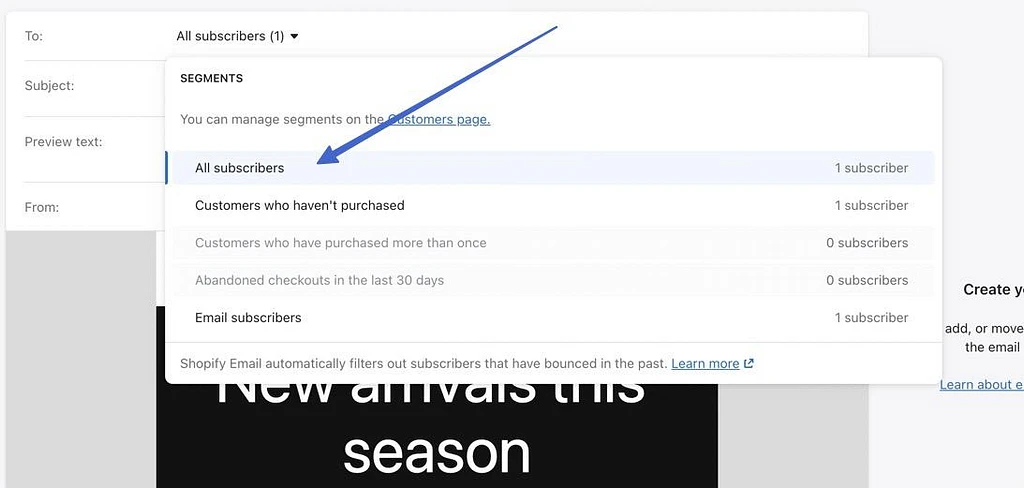
În continuare, completați câmpurile Subiect și Text de previzualizare . Ambele apar în căsuțele de e-mail ale clienților.
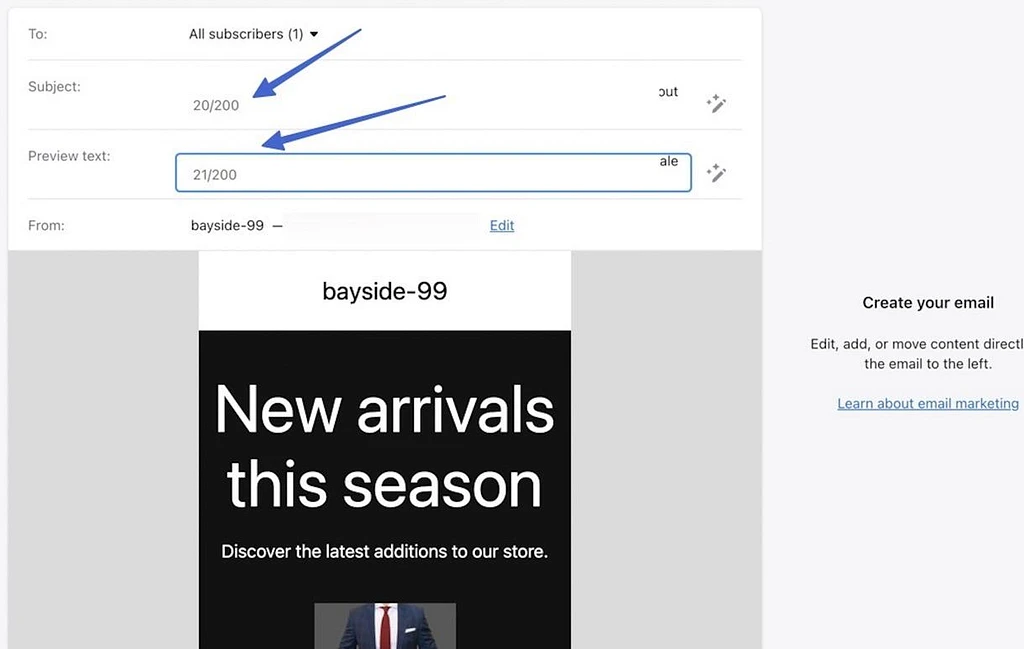
Pasul 4: Editați-vă e-mailul
Deplasați-vă în jos la editorul de e-mail pentru a trage elemente, edita text și ajusta setările pentru fiecare modul din șablon. De exemplu, puteți încărca o nouă imagine dacă nu vă place cea actuală sau puteți modifica prețul în funcție de vânzarea pe care o derulați.
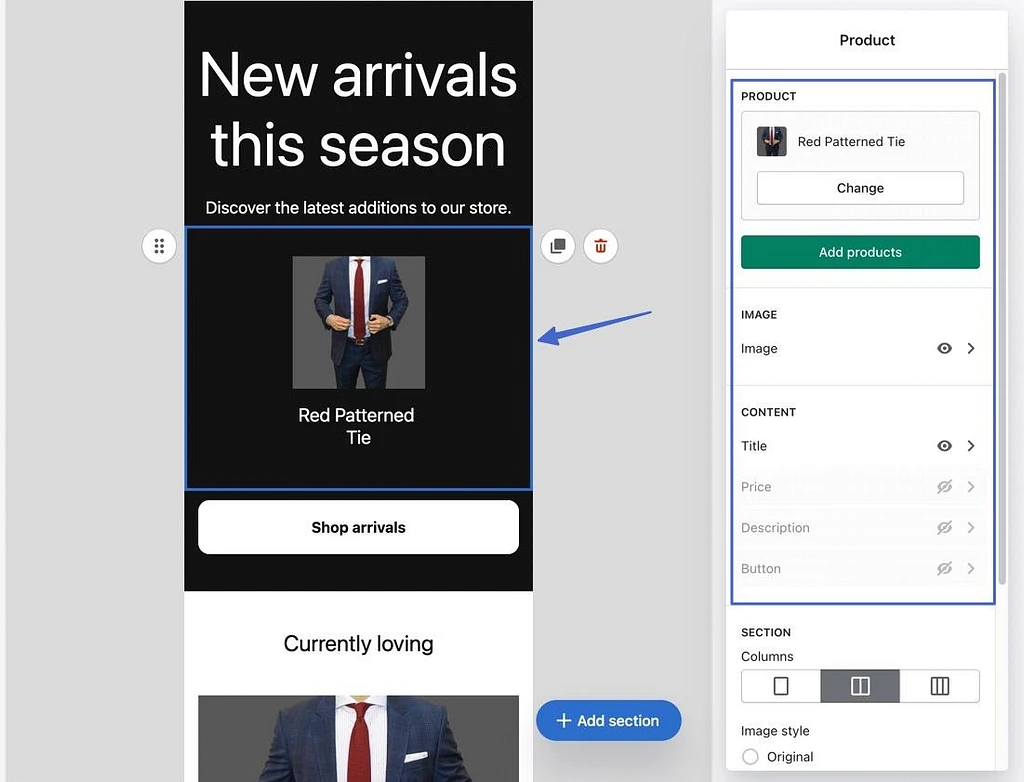
Pentru a adăuga mai mult conținut, faceți clic pe butonul Adăugare secțiune . Aceasta oferă module de conținut pentru:
- Text
- Butoane
- Imagini
- Divizoare
- Reduceri
- Carduri cadou
- Produse
- Imagini cu text
- Coloane multiple
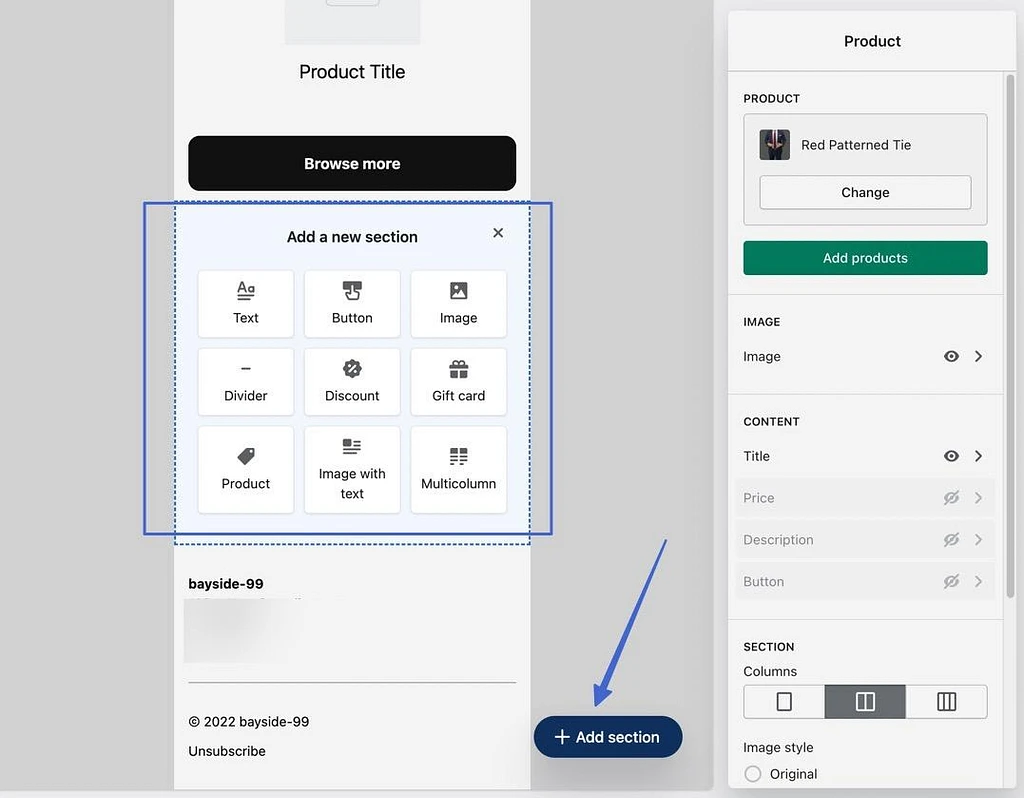
După ce ați conceput întregul e-mail și sunteți mulțumit de rezultate, faceți clic pe unul dintre următoarele butoane:
- Trimiteți testul
- Revizuire
Opțiunea Trimitere test încarcă o fereastră pop-up pentru a vă introduce adresa de e-mail pentru a vedea această campanie în propria dvs. căsuță de e-mail.
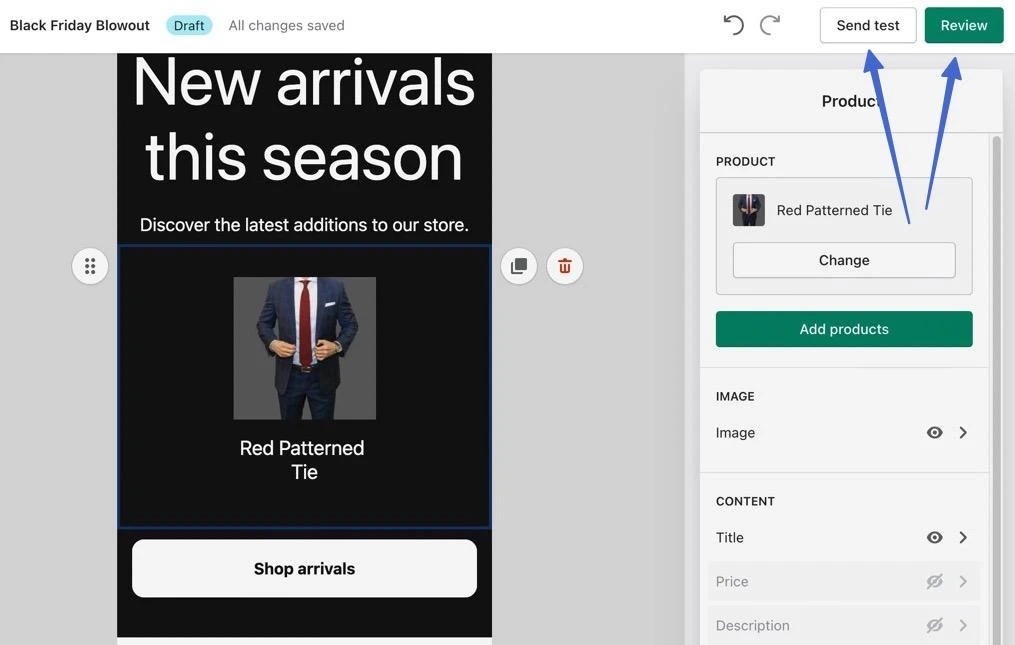
Butonul Examinare oferă o listă cu toate elementele campaniei pe care trebuie să le examinați înainte de a le trimite. Apoi decideți să trimiteți sau să programați .
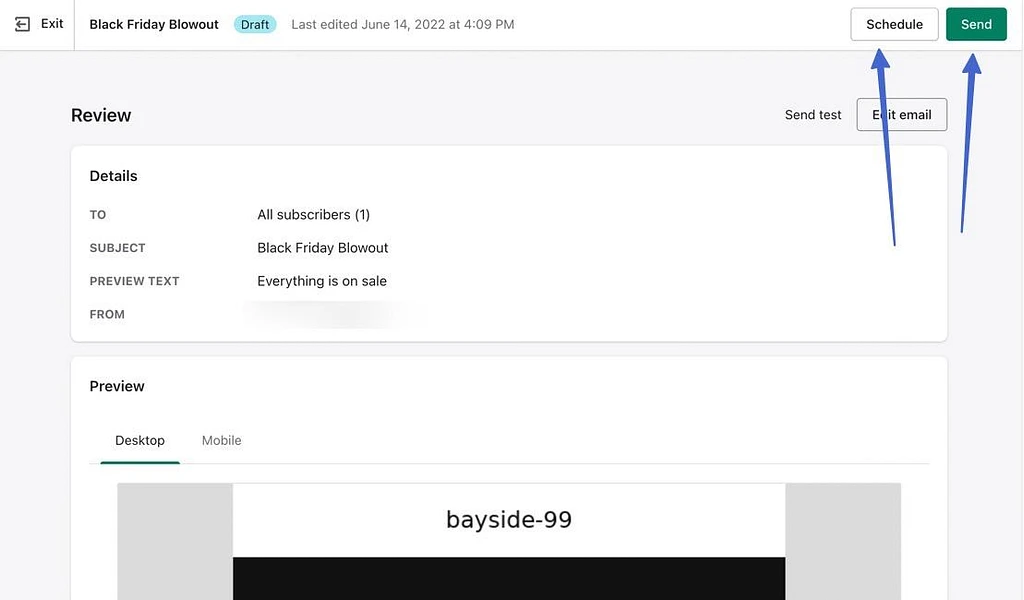
Opțiunea Trimite trimite e-mailul imediat. Butonul Programare oferă câmpuri pentru a selecta o dată și o oră, după care puteți face clic pe butonul Programare .
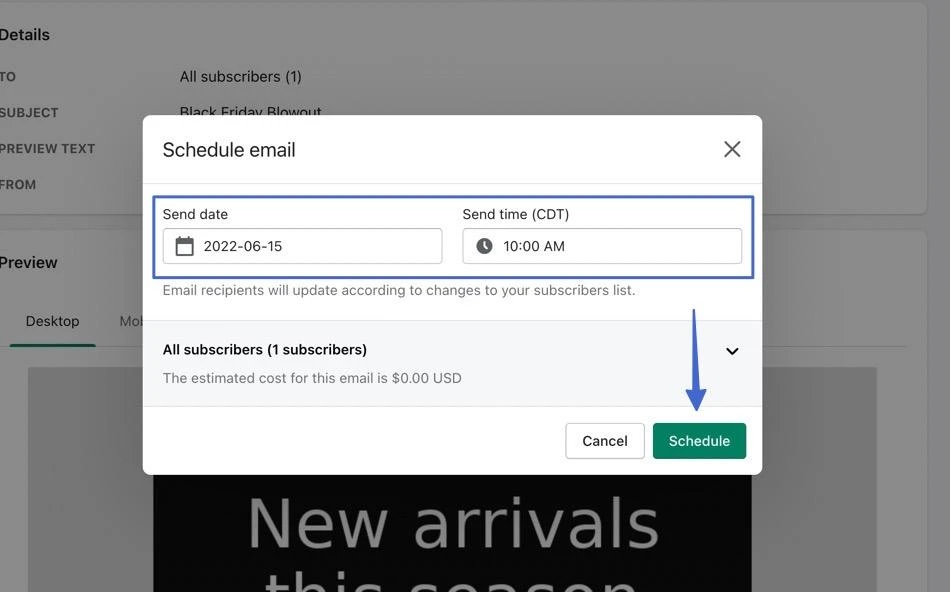
Începeți să trimiteți e-mailuri de marketing astăzi
Există mai multe aplicații de ales pentru marketing prin e-mail cu Shopify, dar vă sugerăm să utilizați Sendinblue sau Shopify Email.
Pentru Sendinblue:
- Lucrezi din două tablouri de bord.
- Toate contactele se sincronizează între Shopify și Sendinblue.
- Puteți folosi formularele Shopify sau puteți transfera peste altele de la Sendinblue.
- Puteți extrage produse din Shopify pentru a le plasa în designul dvs. Sendinblue.
- Există opțiuni pentru e-mailurile tranzacționale și de flux de lucru de la Sendinblue, care înlocuiesc ceea ce este furnizat în Shopify.
Pentru Shopify Email Marketing:
- Totul este conținut într-un singur tablou de bord.
- În general, rămâneți cu e-mailurile tranzacționale și de flux de lucru furnizate de Shopify.
- Este în principal pentru segmentarea și trimiterea de campanii/buletine informative.
- Este un proces mult mai ușor de a trimite rapid e-mailuri și de a extrage informații despre produse.
- Dar șabloanele și caracteristicile generale nu sunt la fel de puternice ca Sendinblue.
Pentru alte sfaturi pentru a vă dezvolta magazinul, consultați colecția noastră de peste 6 sfaturi de strategie de marketing pentru comerțul electronic.
Mai aveți întrebări despre începerea utilizării Shopify e-mail marketing? Spune-ne în comentarii!
